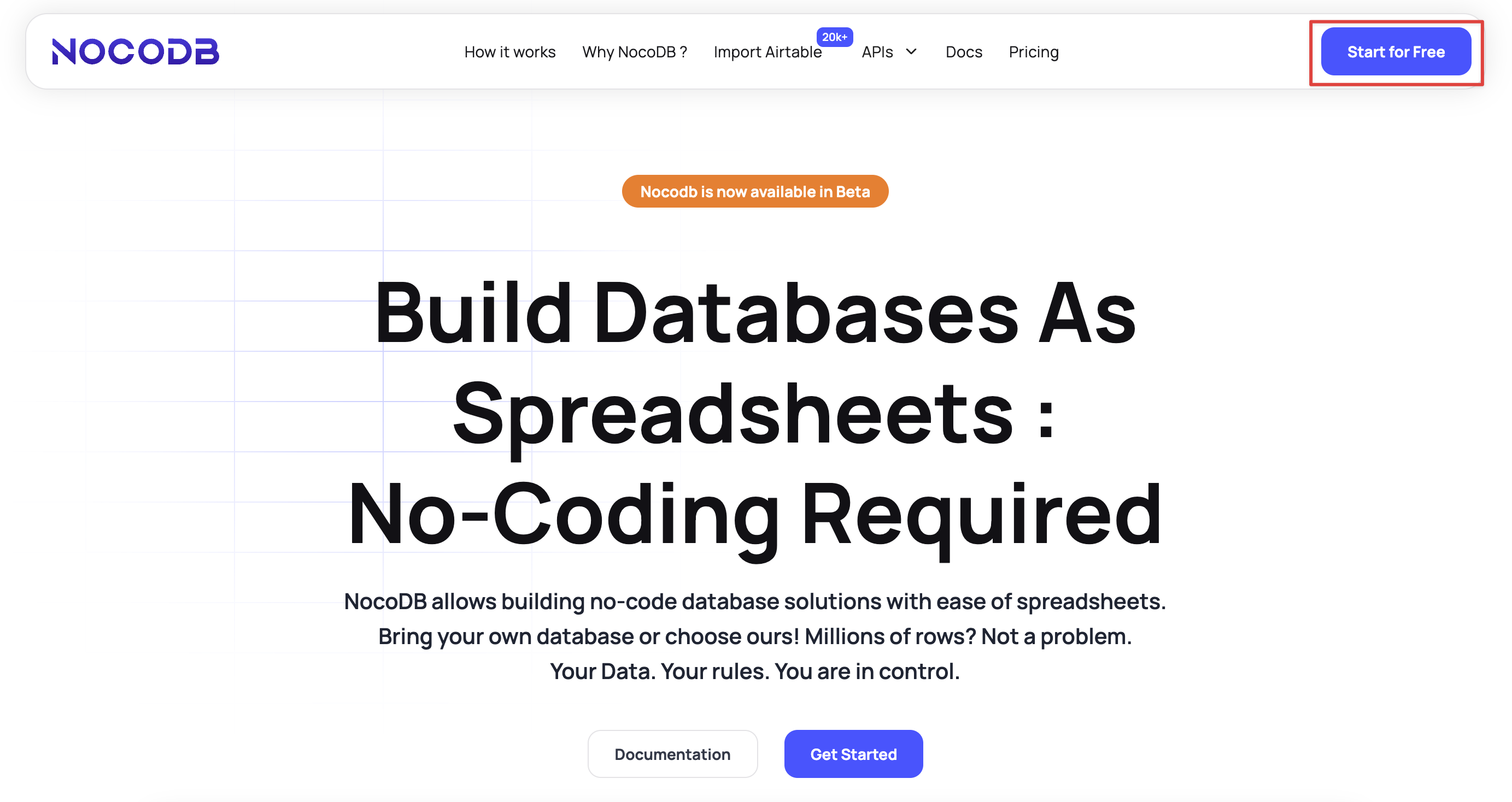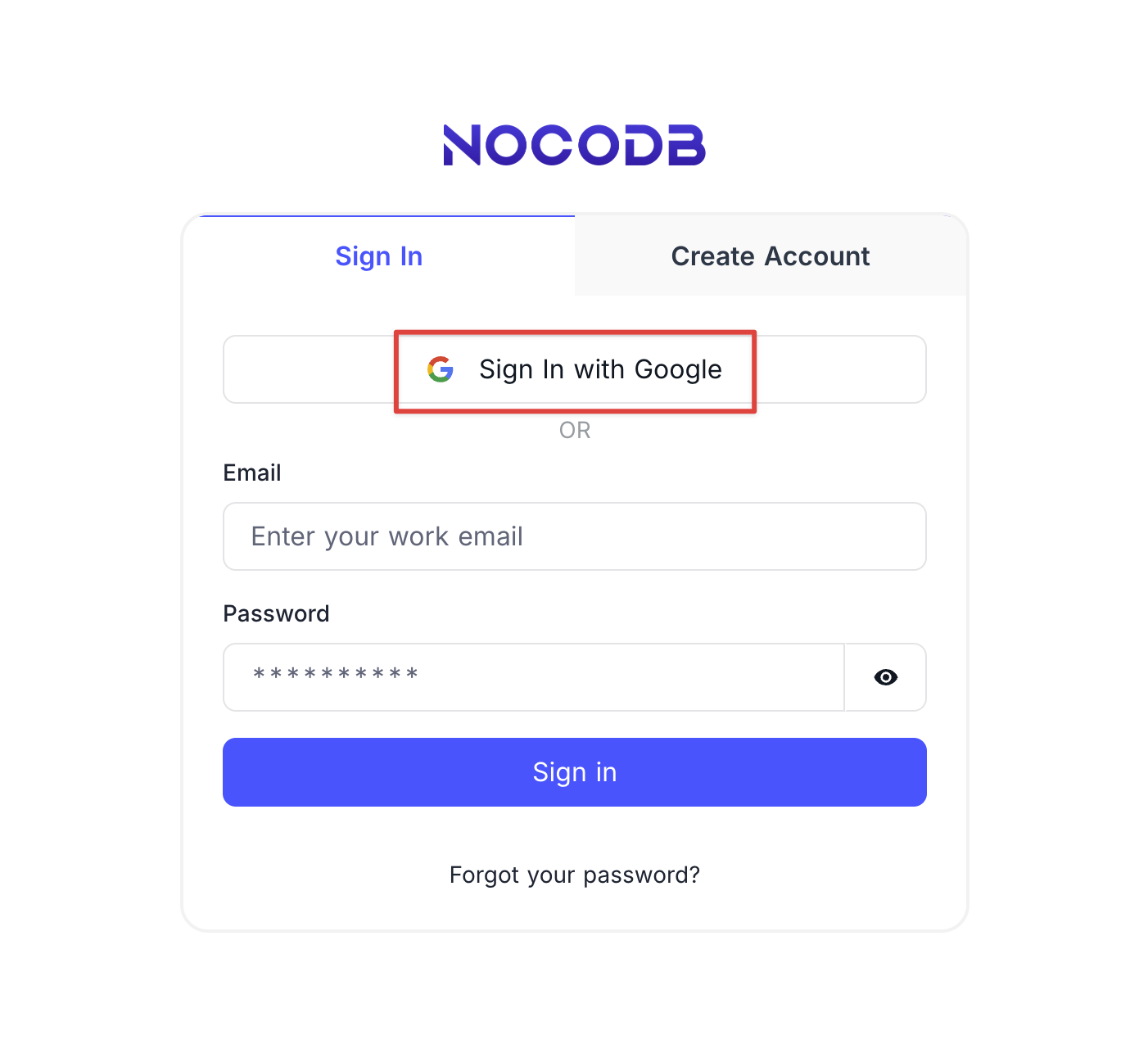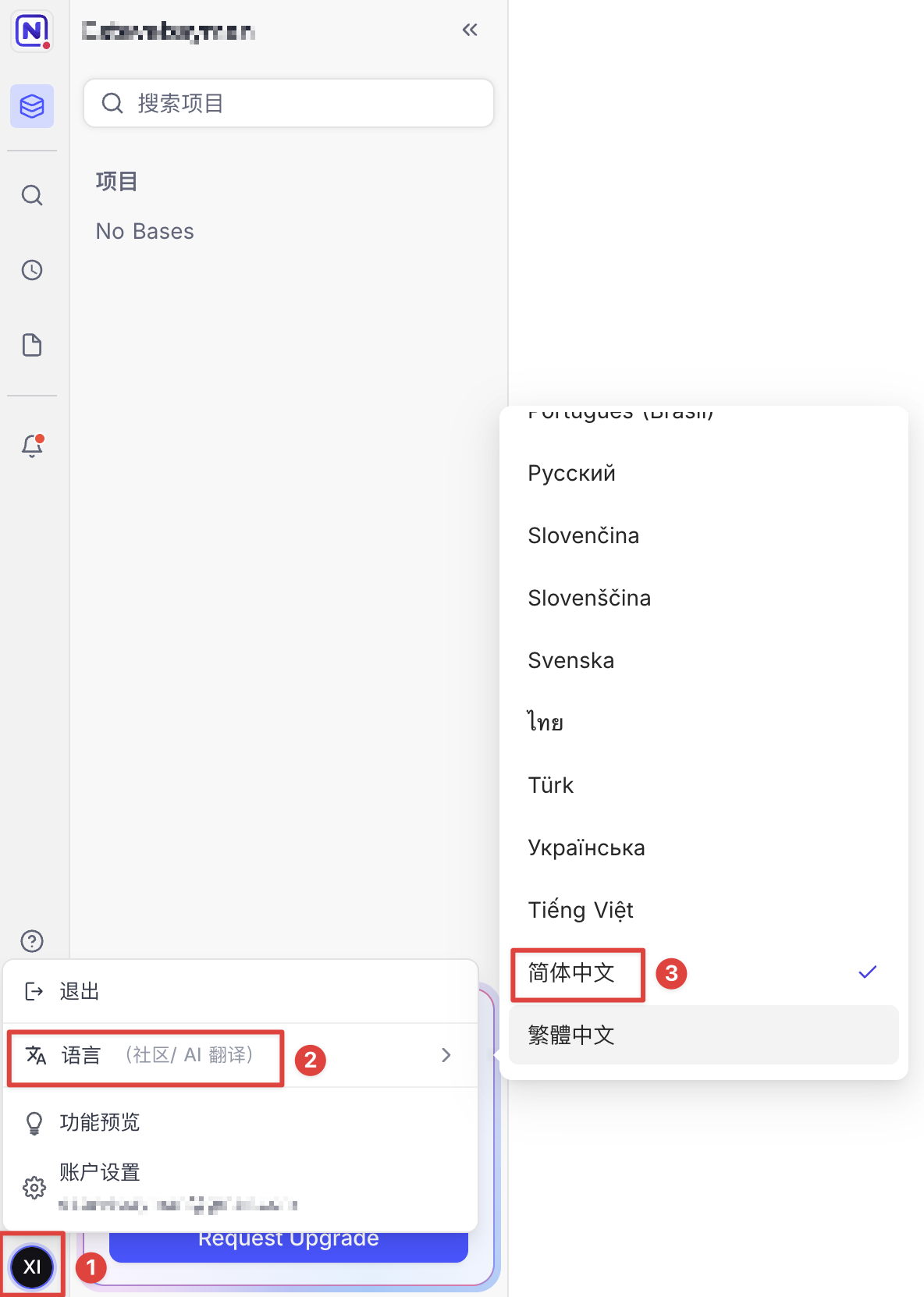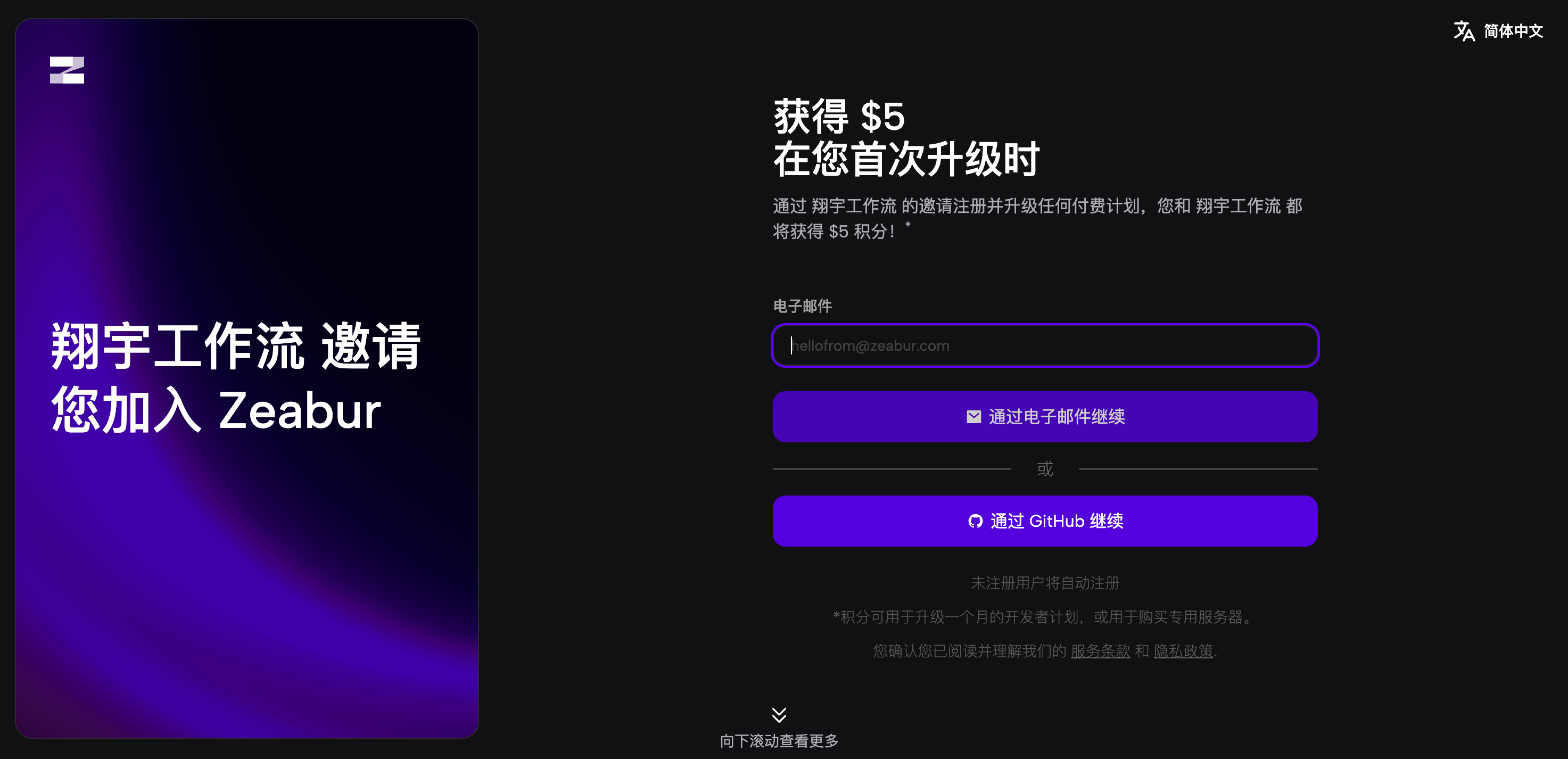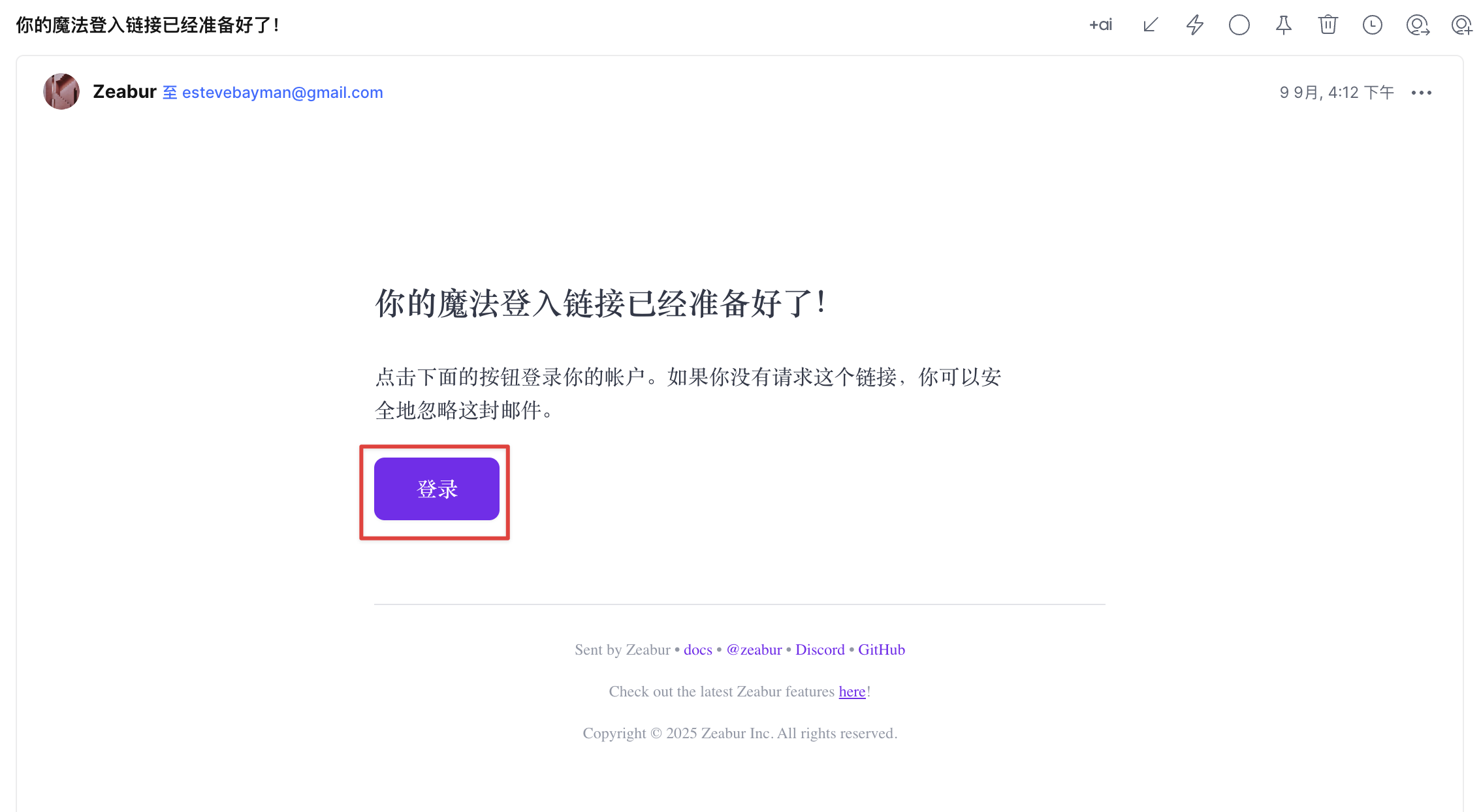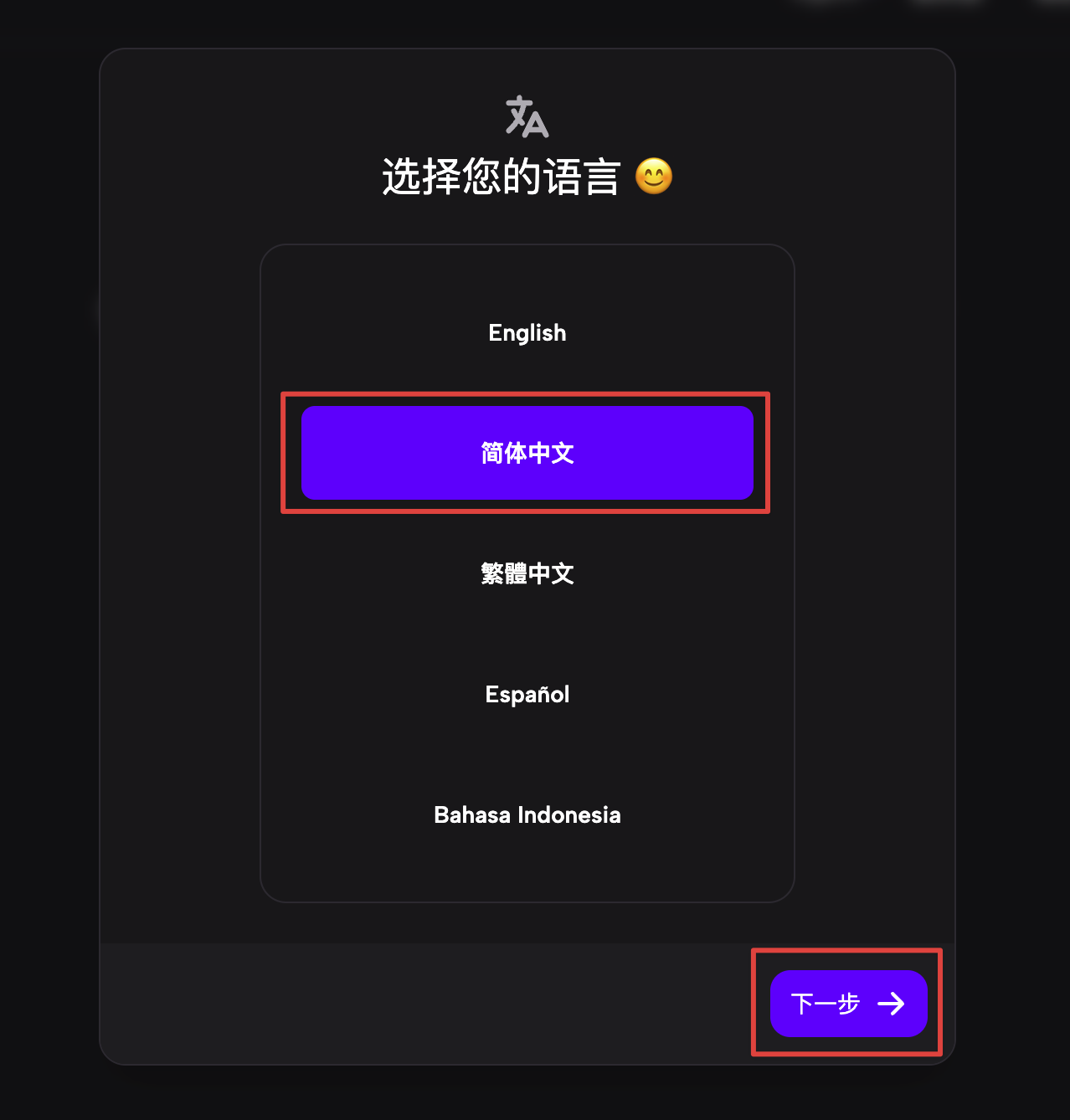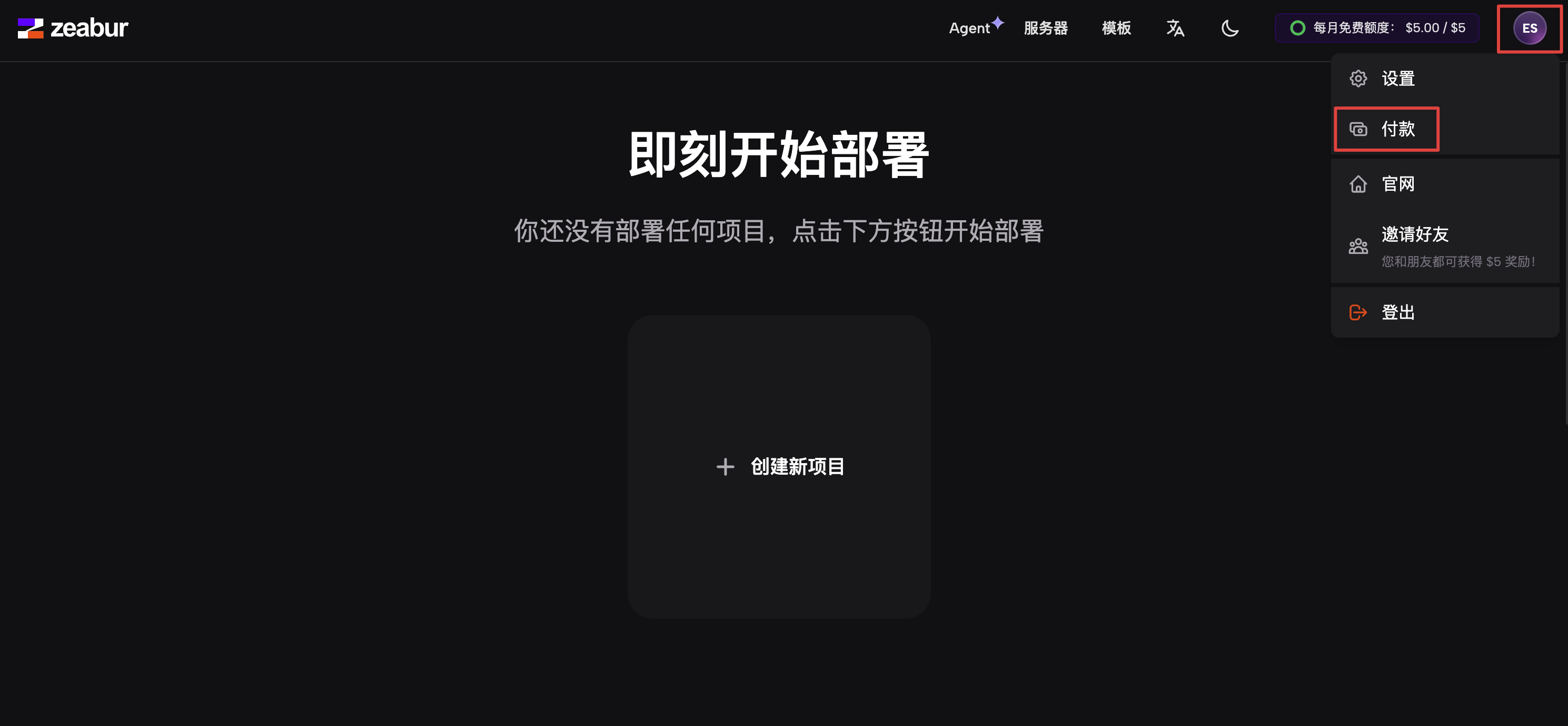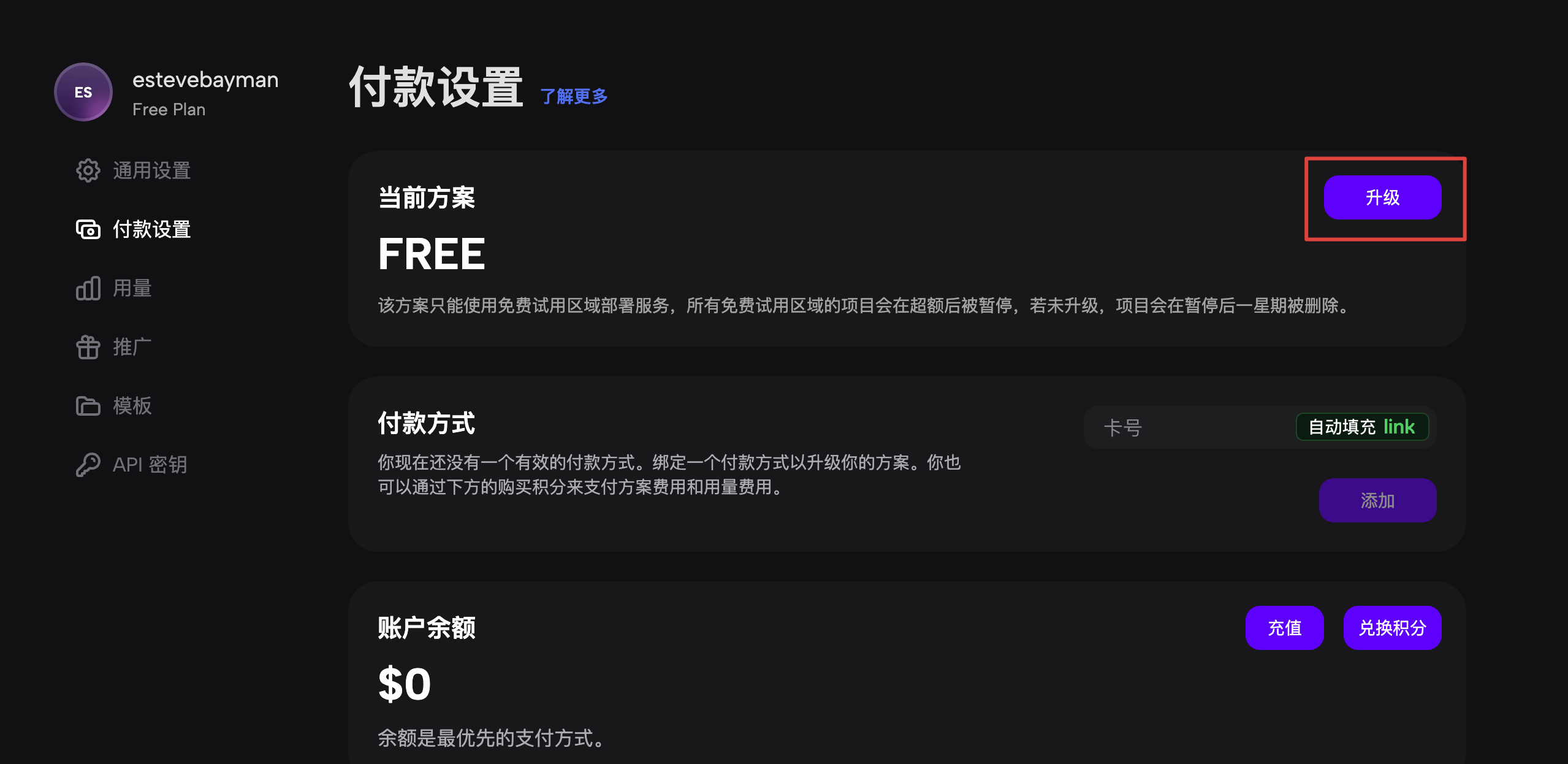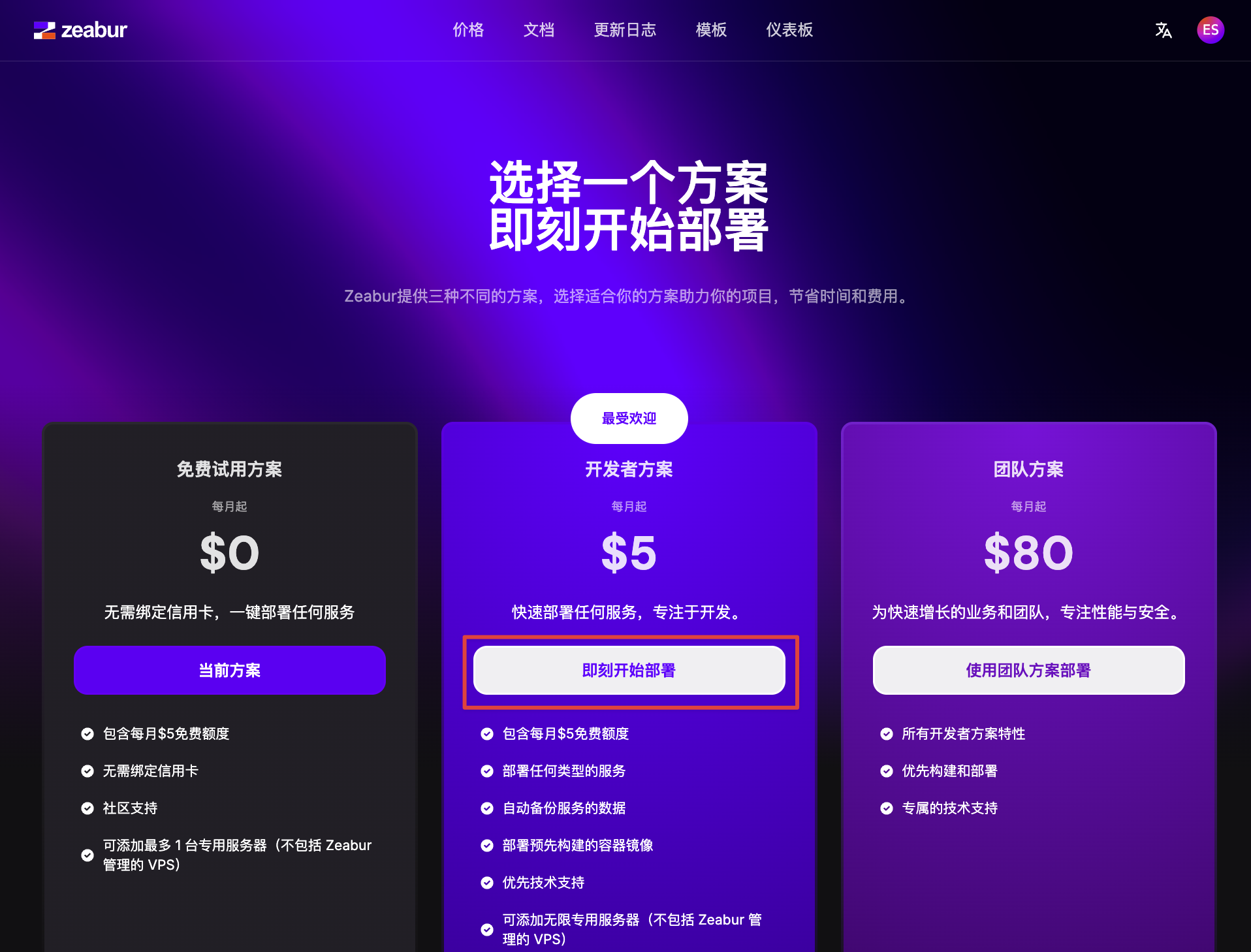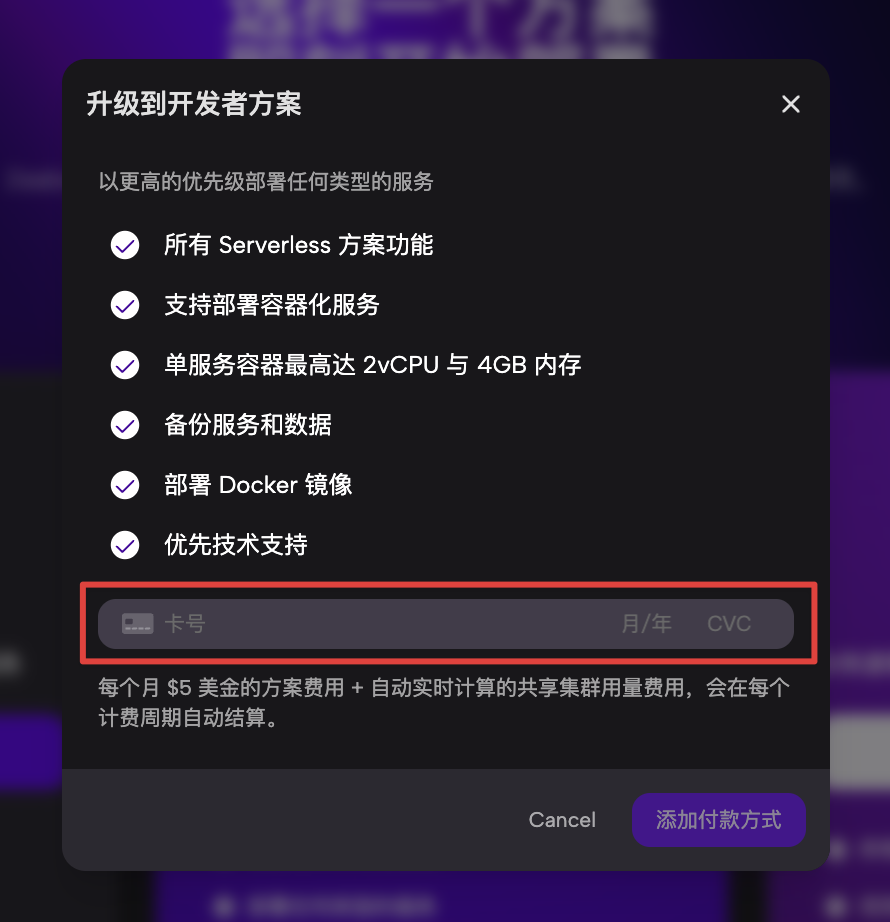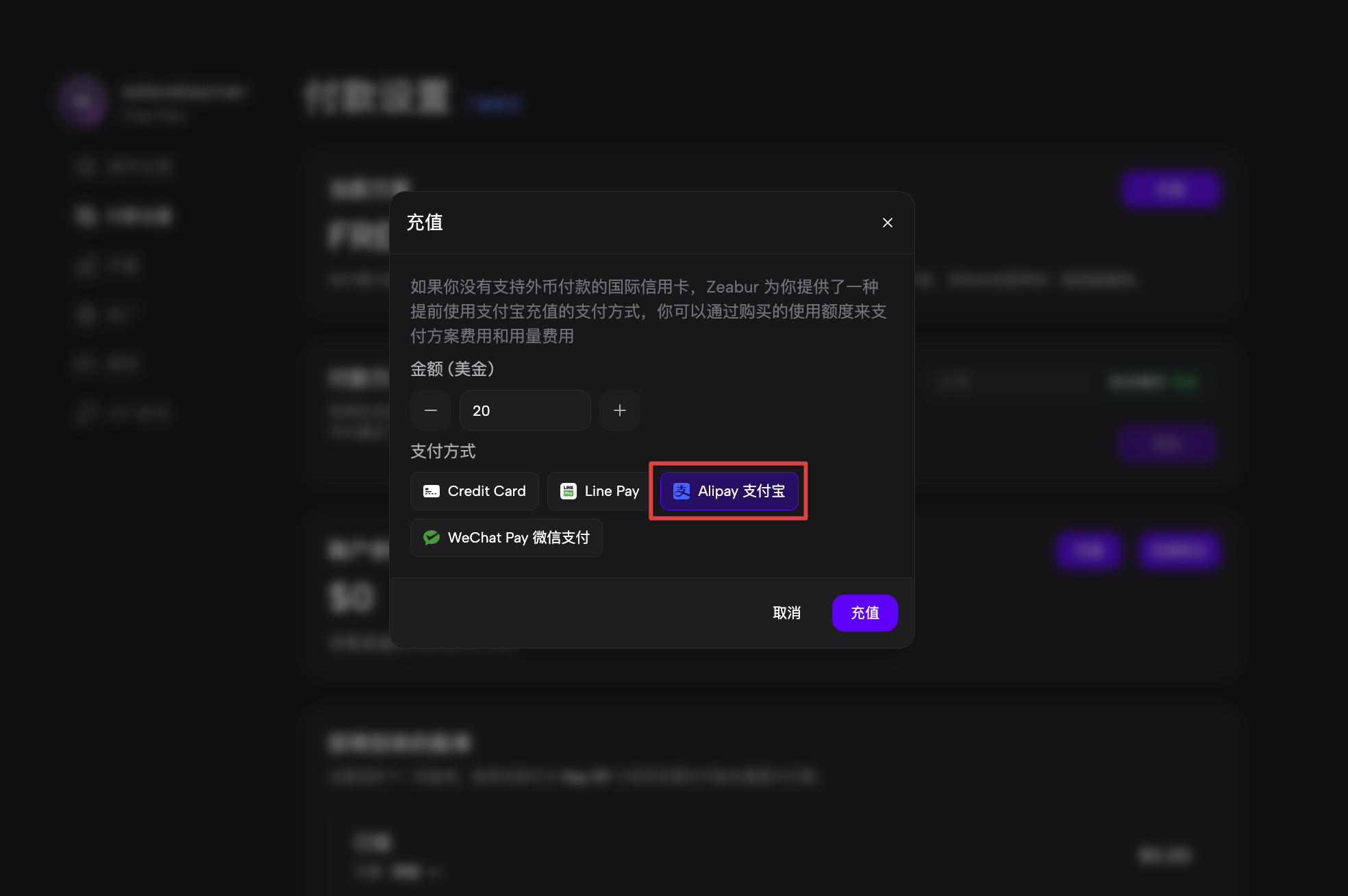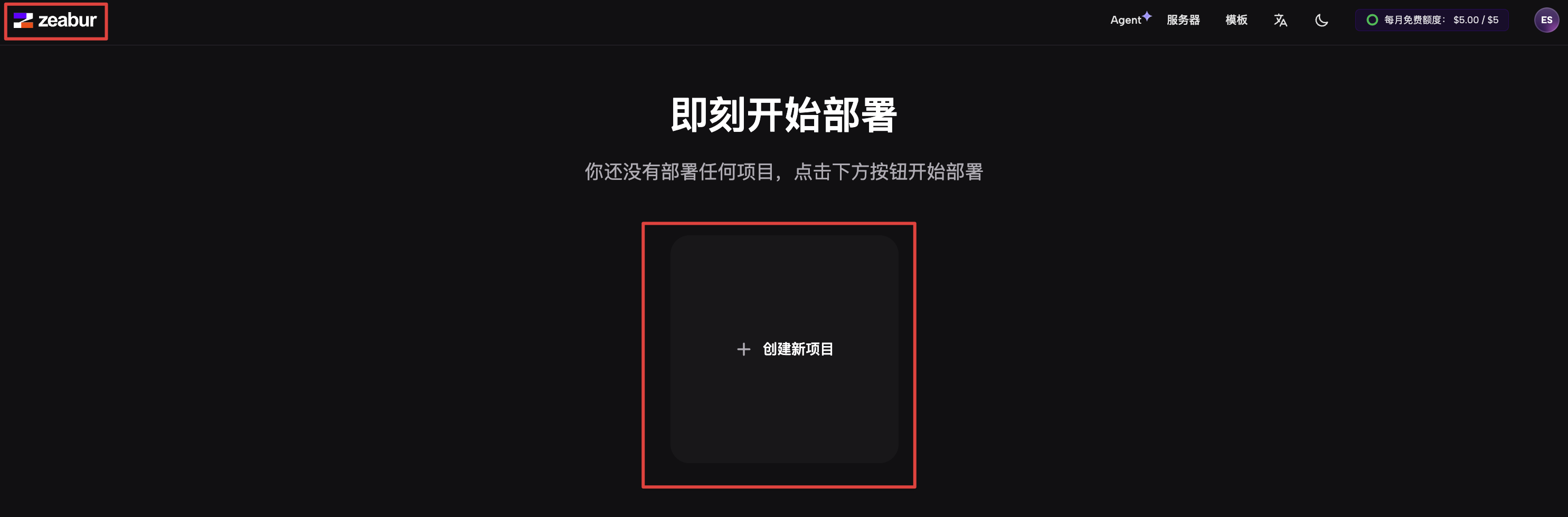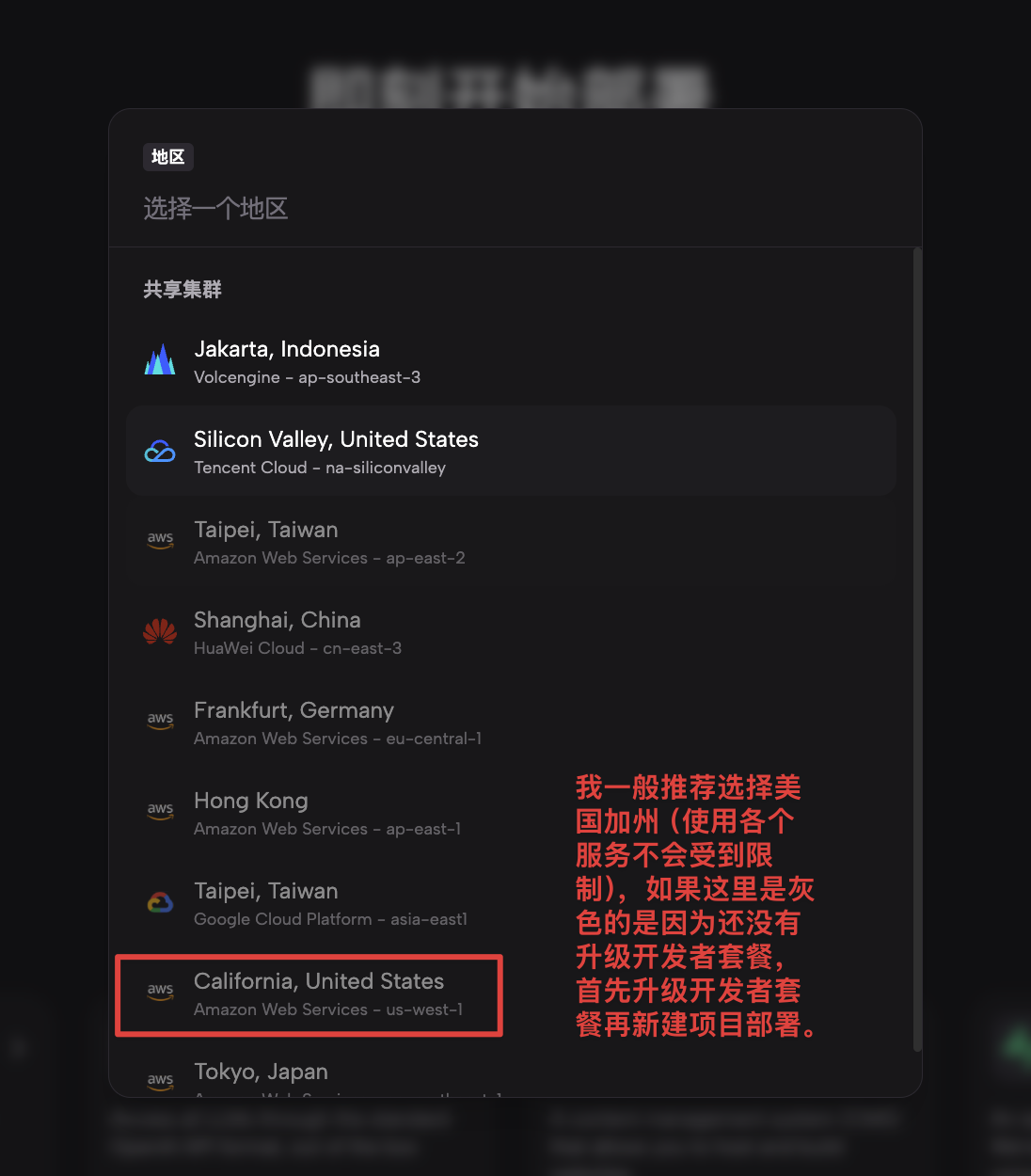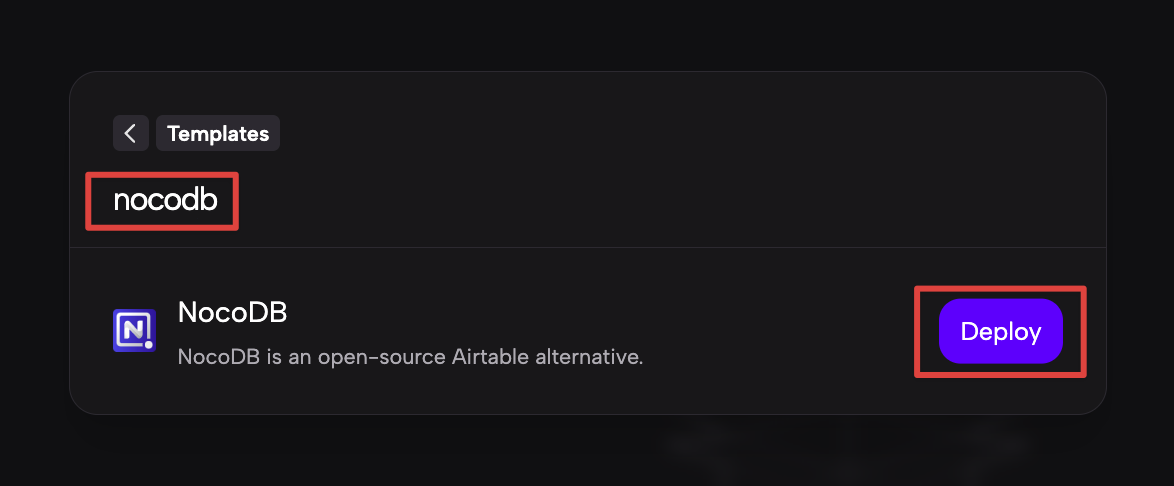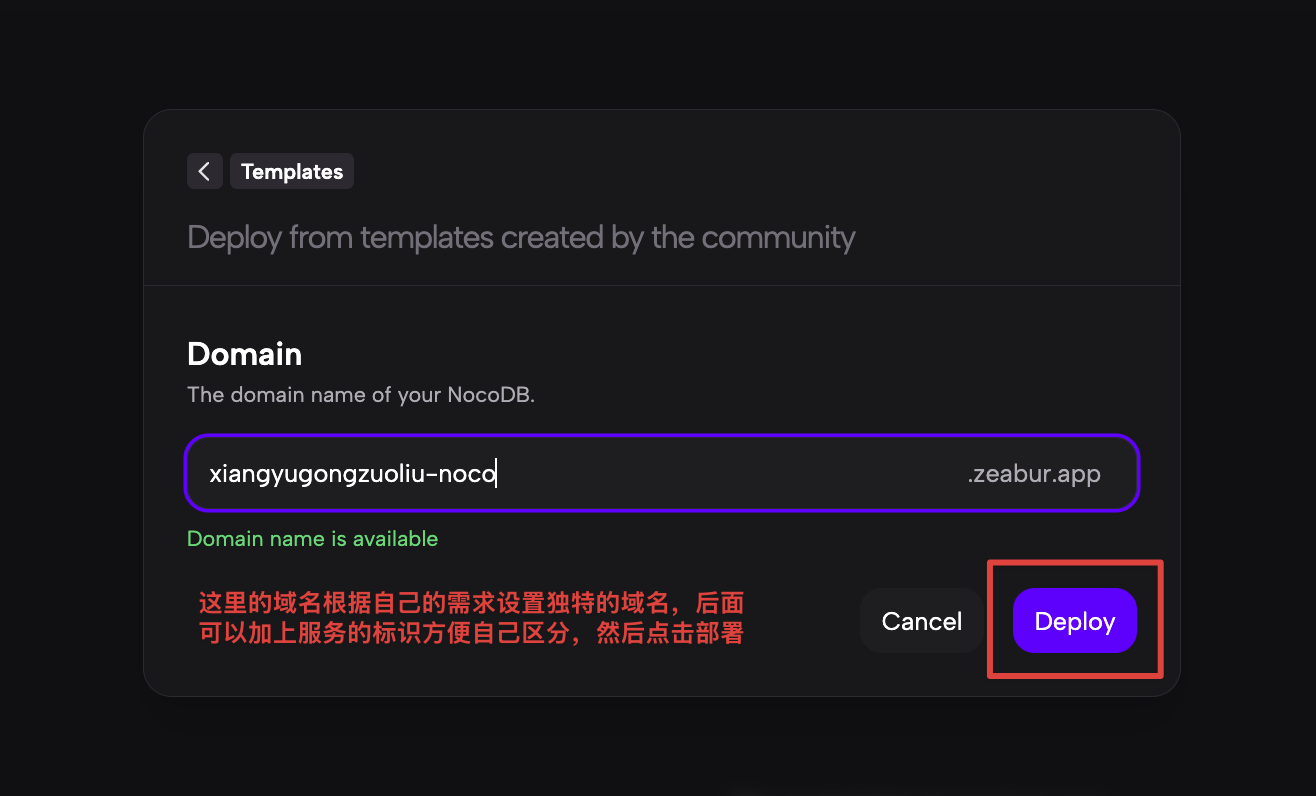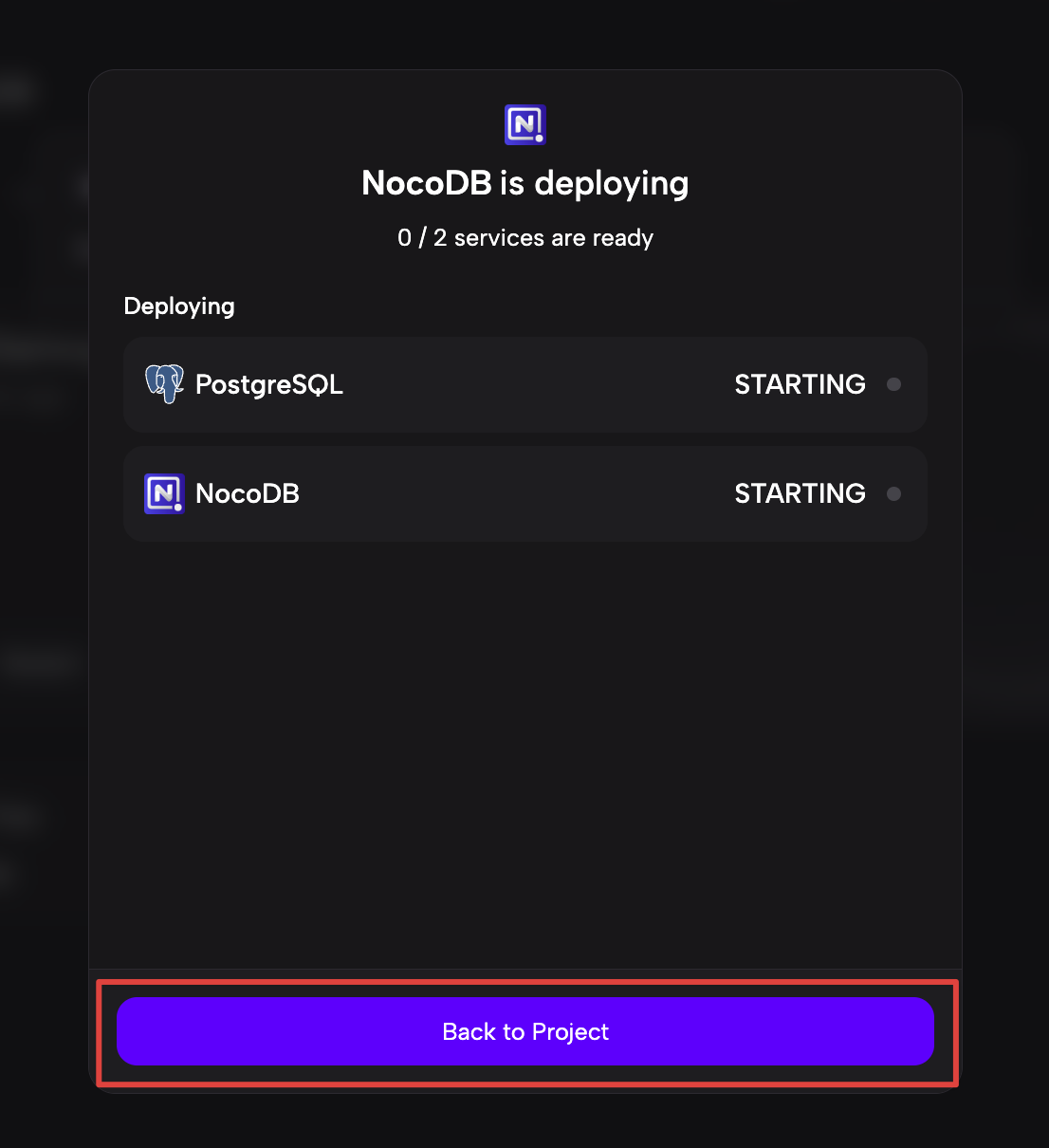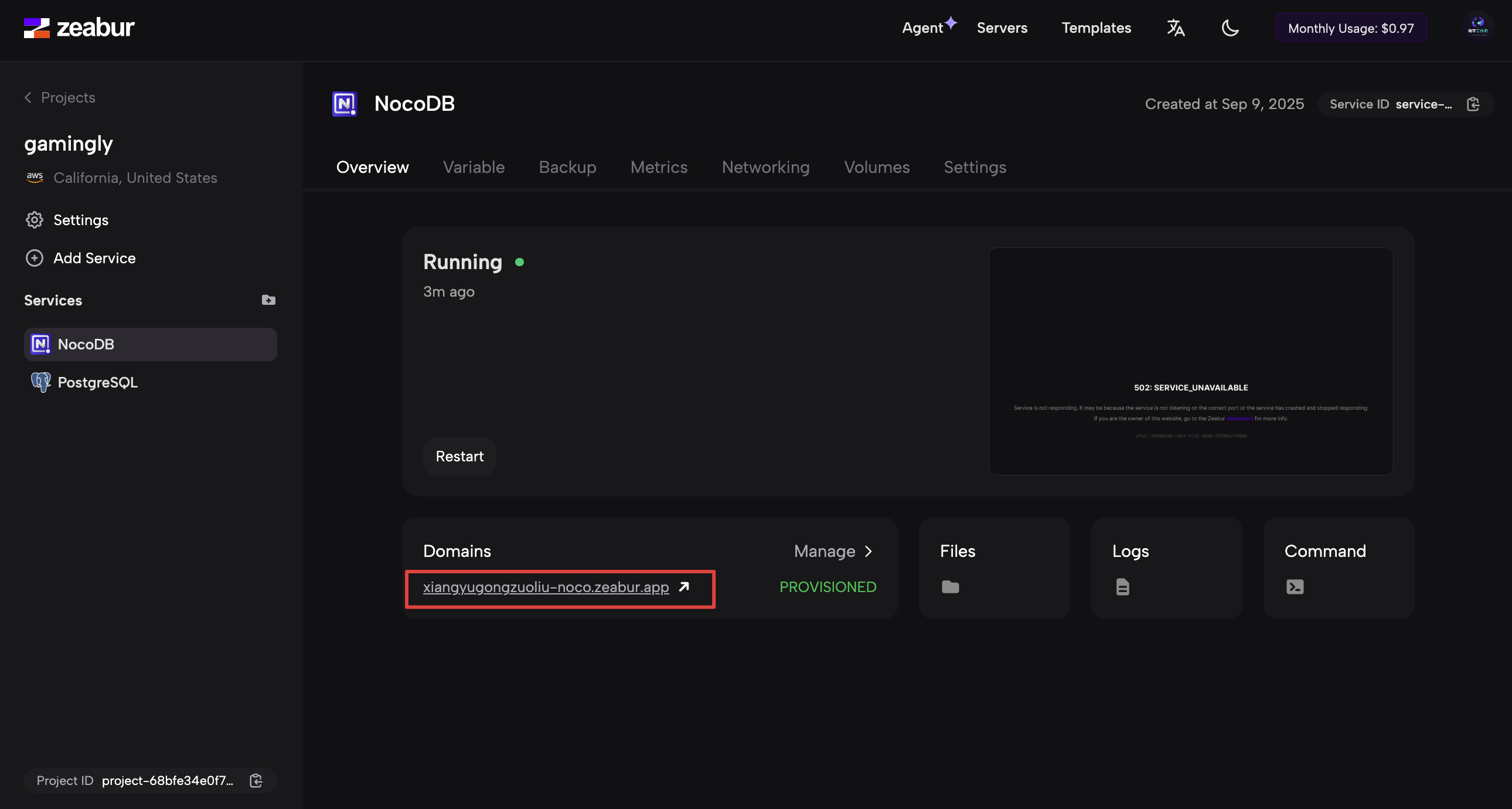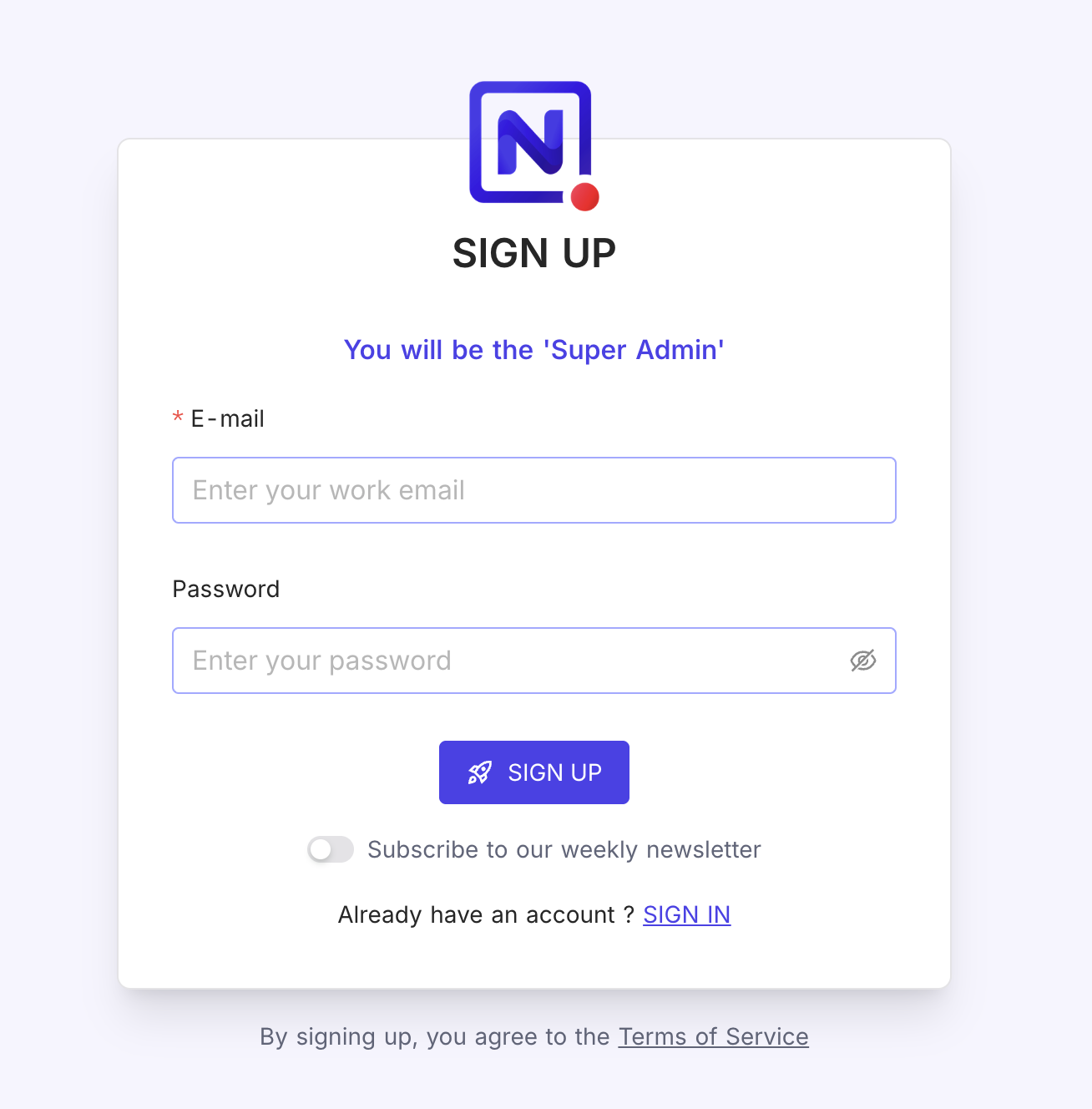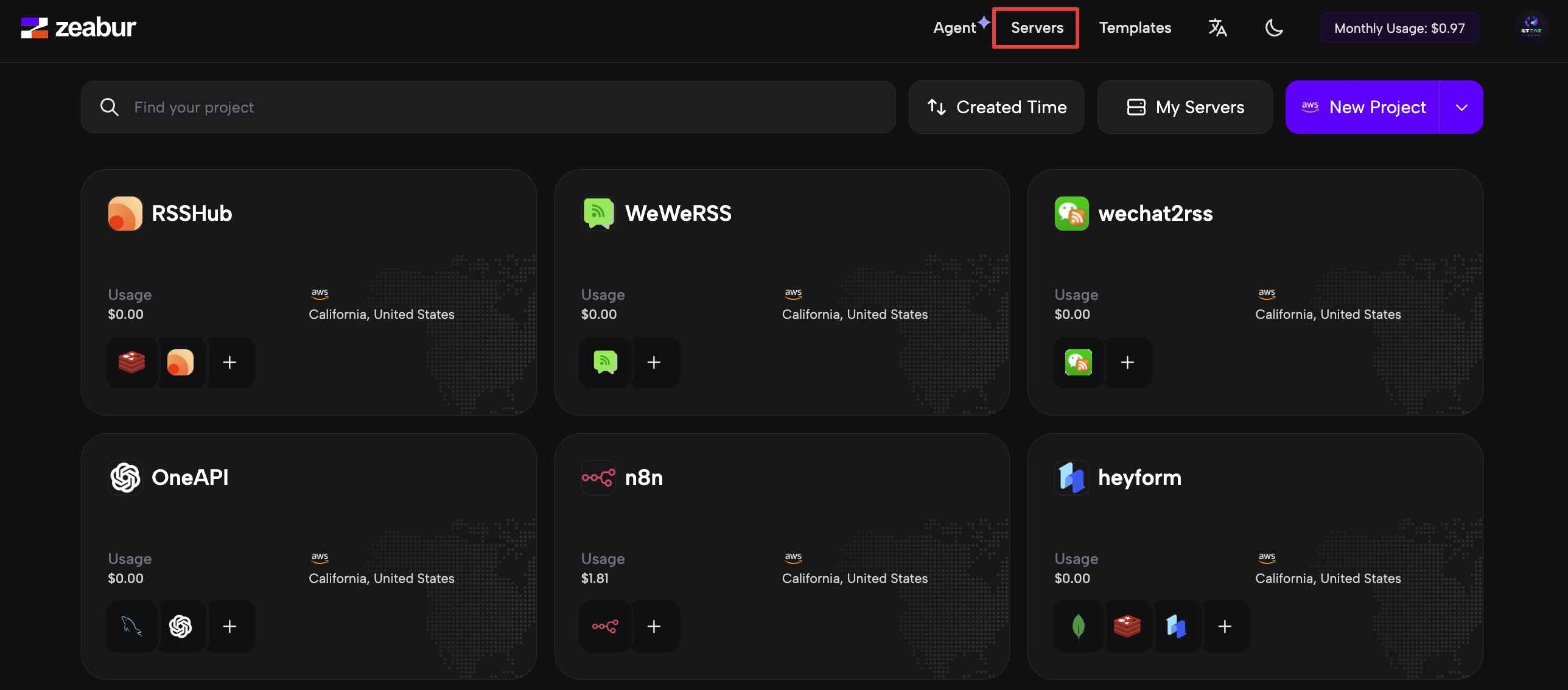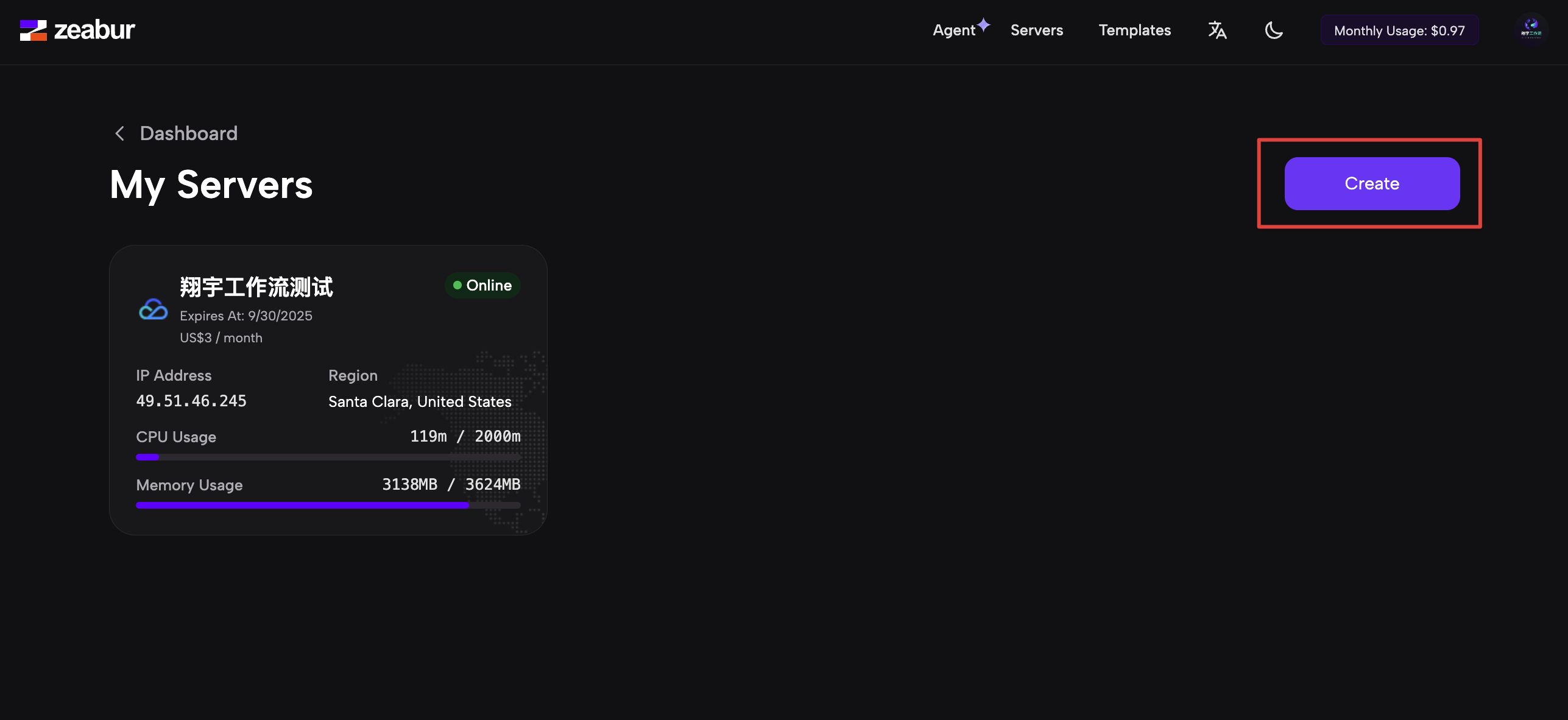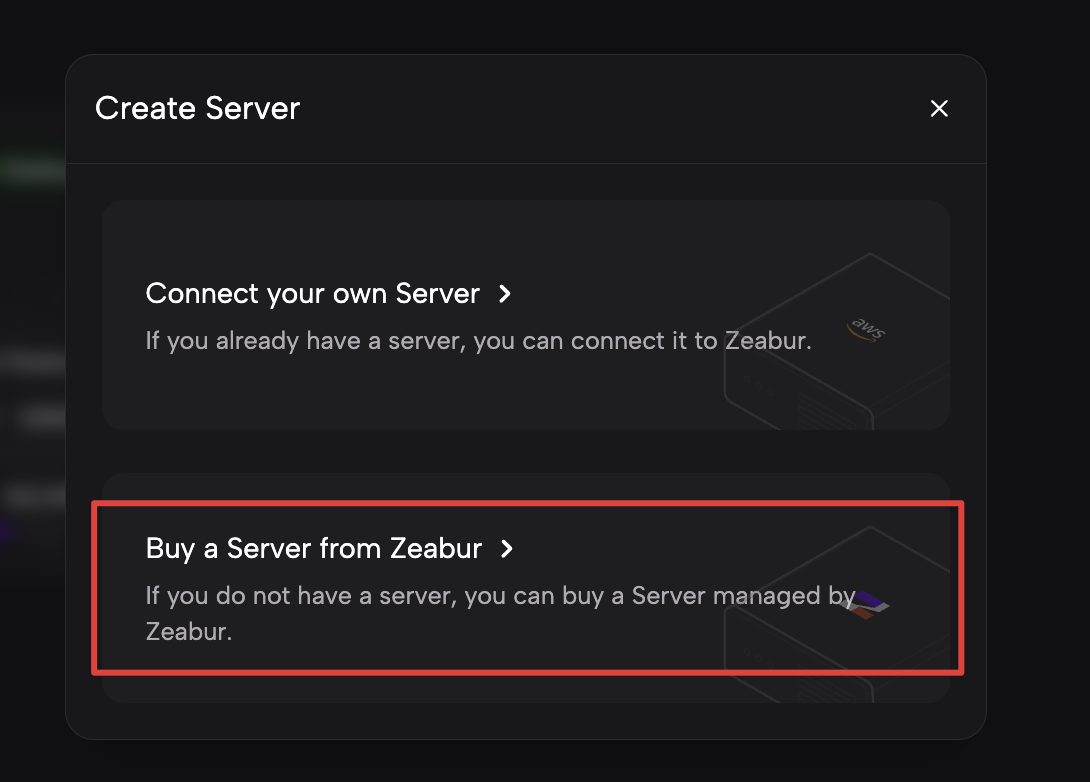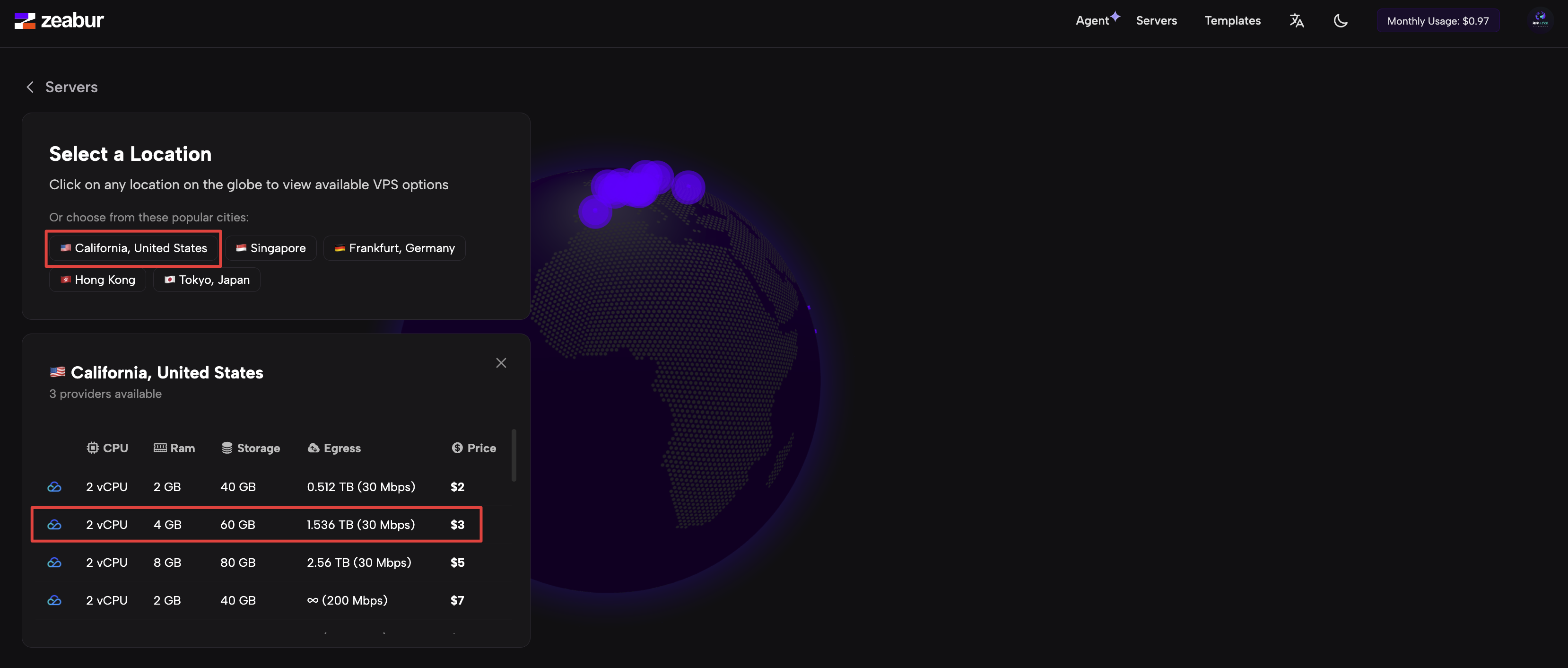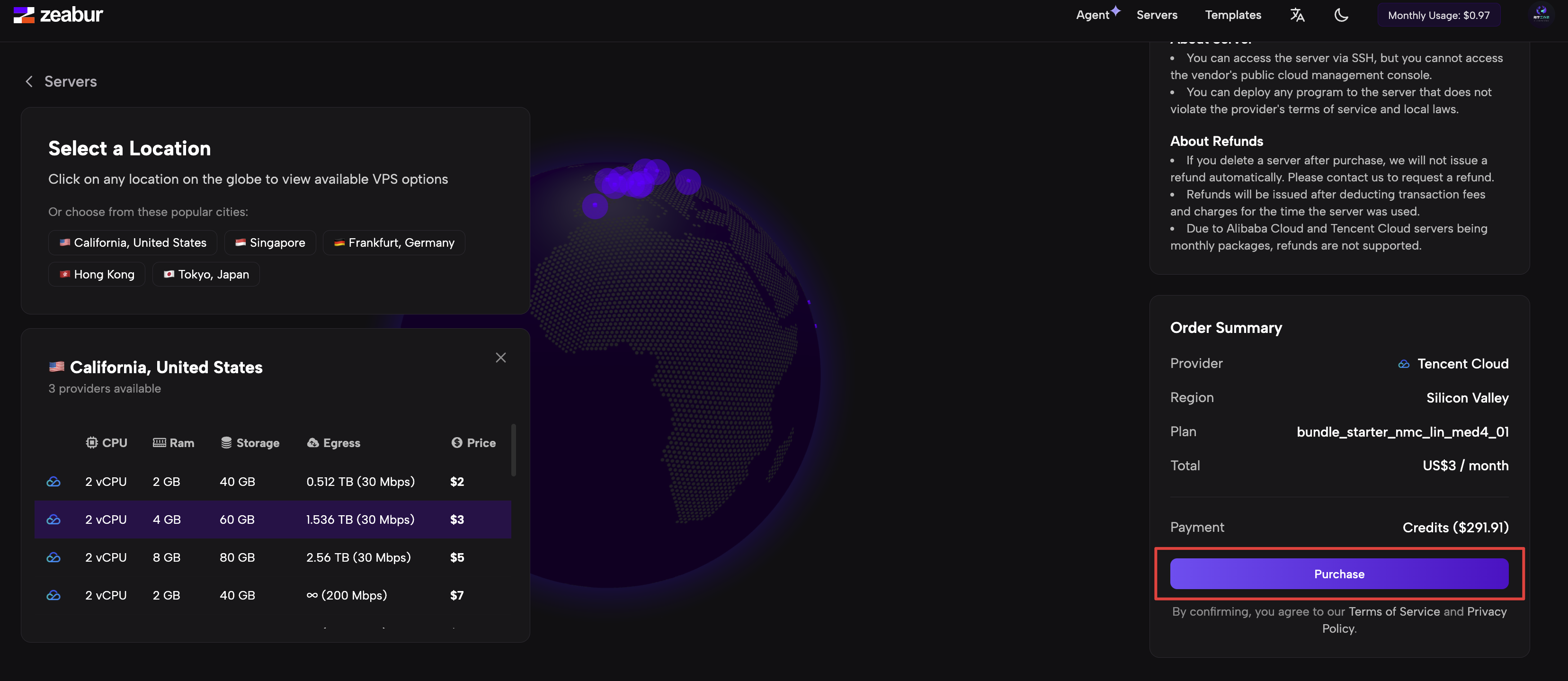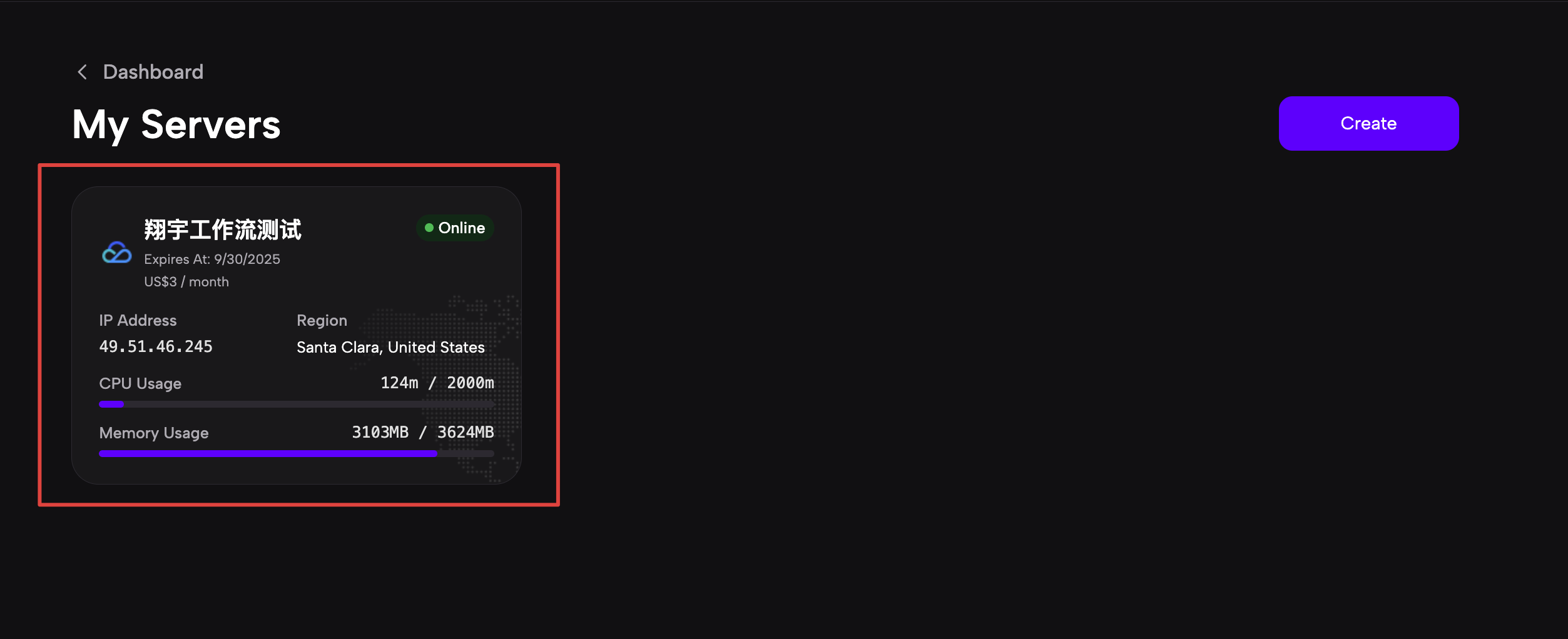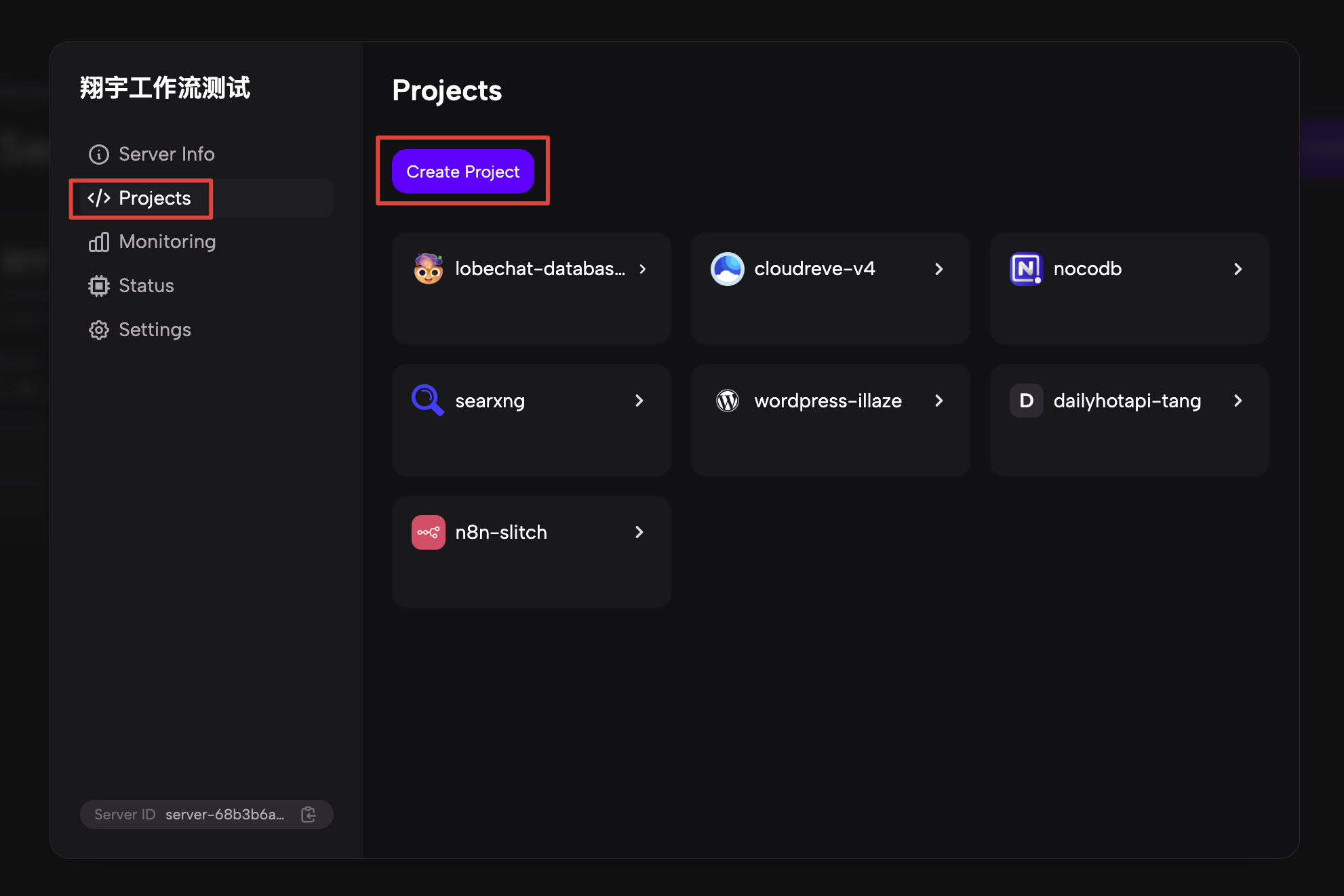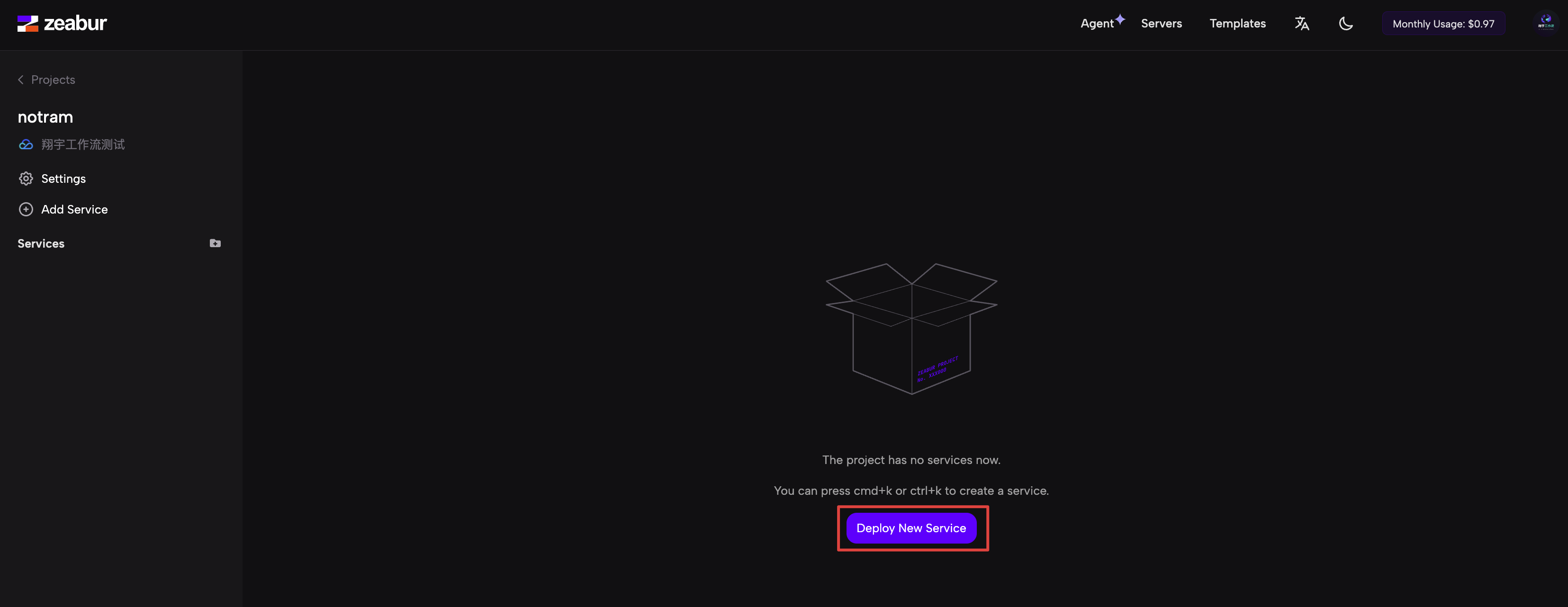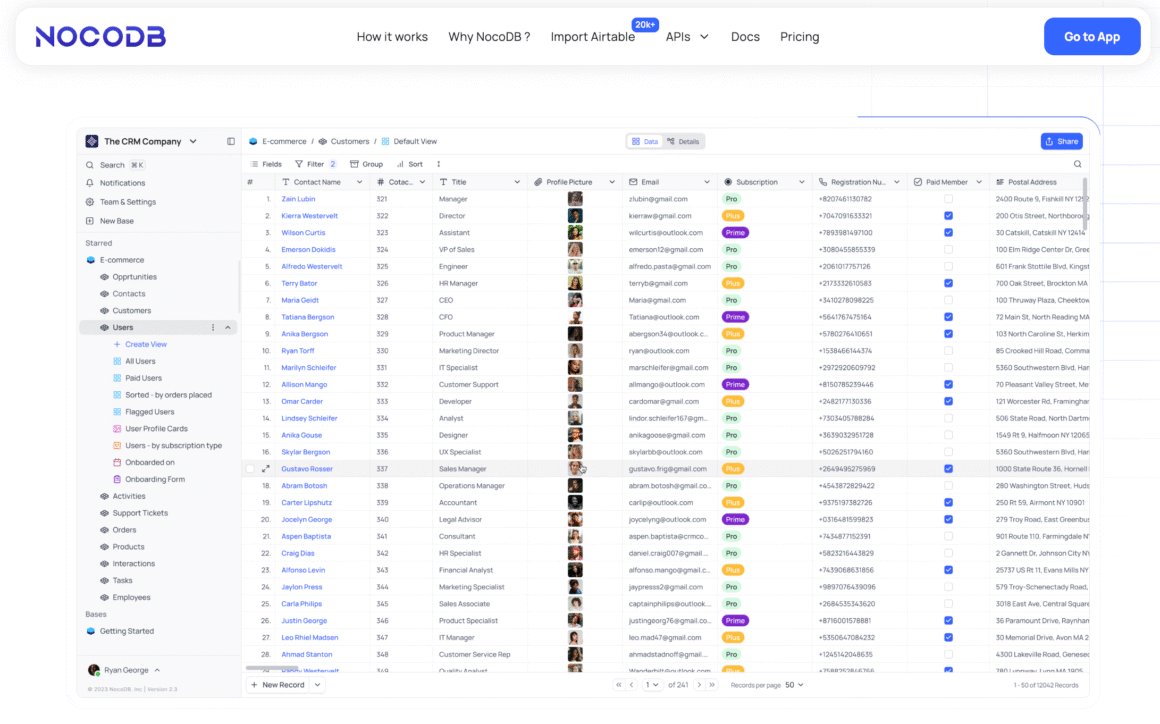
翔宇在我们以前的工作流教程中介绍了很多关于 Notion 的内容。Notion 确实是一个非常强大的数据库工具,但由于其公司体量庞大,某些设计会稍微复杂一点。比如每个属性有 2000 字符的限制,文件上传大小也有限制,以及 API 使用过程中频繁的格式报错,功能虽然强大但相对复杂。对于那些只是单纯需要一个纯净表格的用户来说,Notion 可能显得有些臃肿。
经过翔宇一段时间的基础使用体验,NocoDB 在日常操作中暂未发现明显的不便之处。相比 Notion 需要在各种复杂功能中寻找所需选项,NocoDB 的功能设计更加直接明了,避免了繁琐的操作流程。随着使用时间的增长,相信 NocoDB 会为我们带来更多有趣且实用的功能特性。
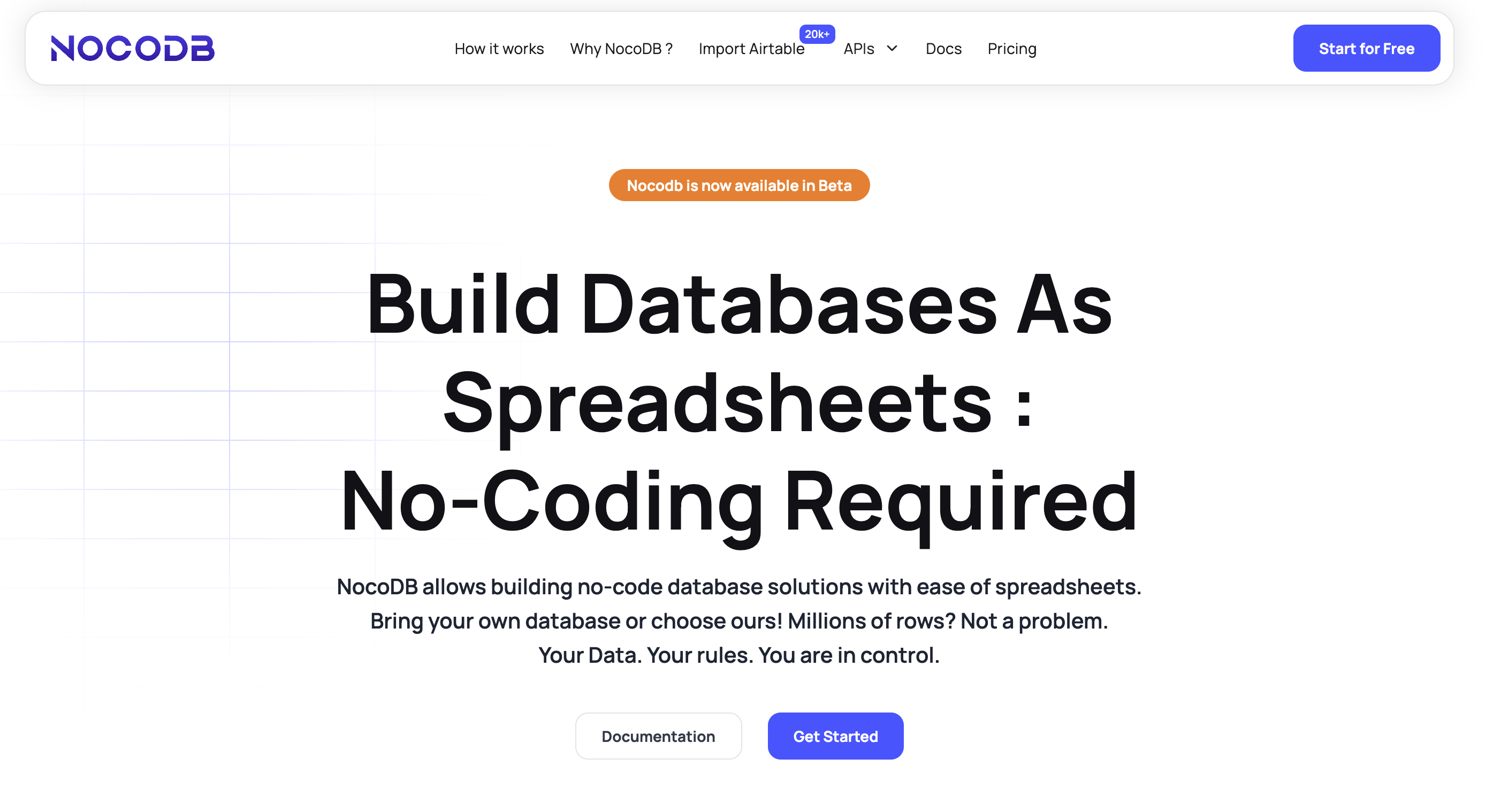
NocoDB介绍:
因此,翔宇今天为大家介绍一个轻量级的数据库工具——NocoDB。这是一个开源项目,支持云端部署,数据库界面简洁清晰。
相比 Notion,NocoDB 的主要优势:
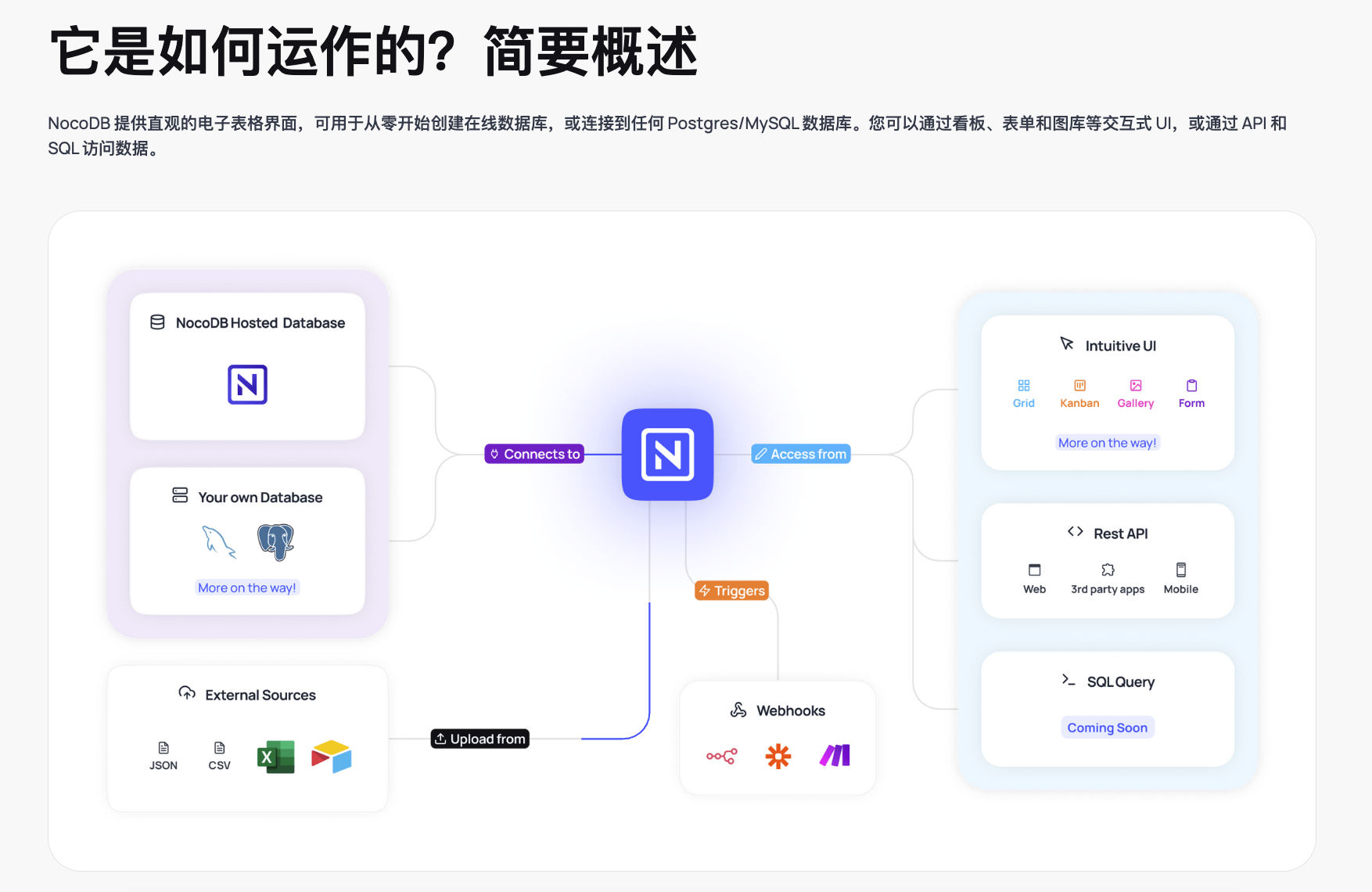
数据自主可控 – 支持自建部署,数据完全掌握在自己手中,而 Notion 数据只能存在官方服务器
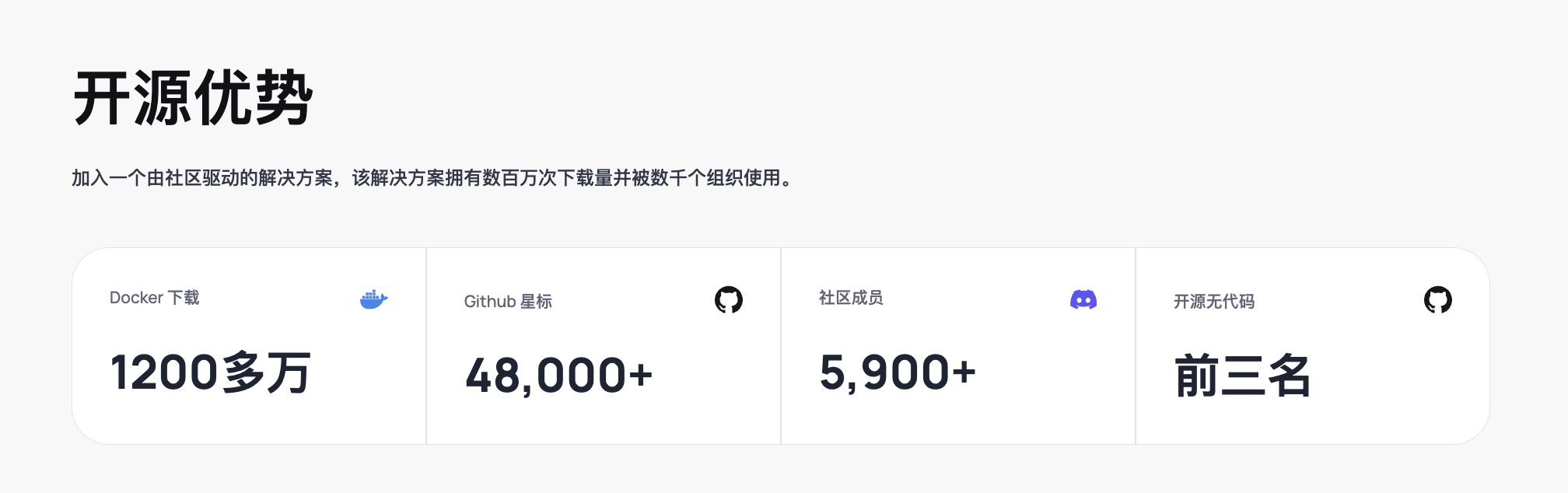
API 能力更强 – 自动生成完整 REST API,轻松对接自动化工具,Notion 的 API 功能完善,但是稍显复杂。
真正关系型数据库 – 基于 MySQL/PostgreSQL,支持复杂查询,Notion 更像增强版表格
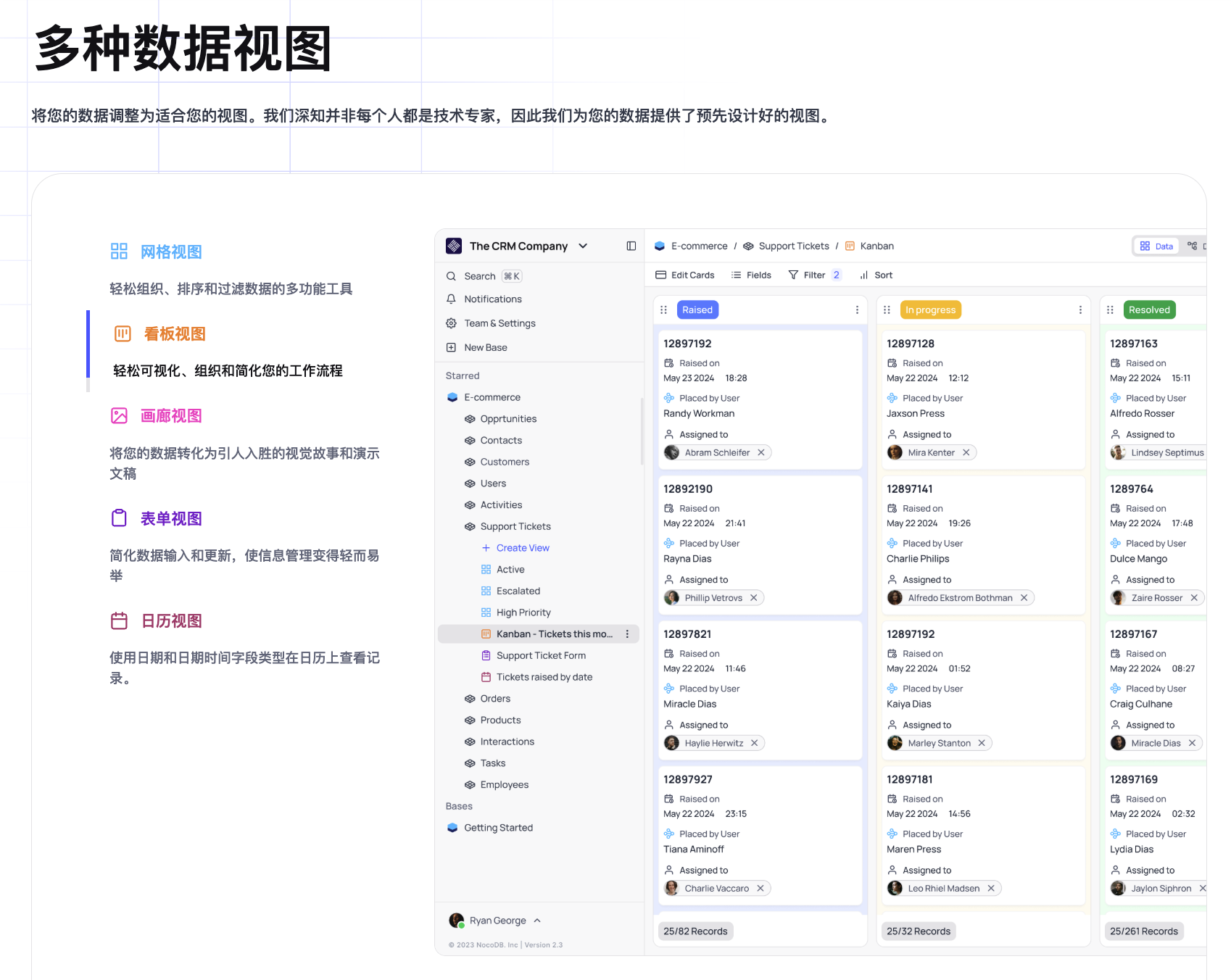
成本更低 – 自建版免费,只需要承担服务器成本,云端免费版满足基础需求,高级会员每月 15 美元
界面更专注 – 专为数据库设计,界面简洁,没有 Notion 的文档等复杂功能
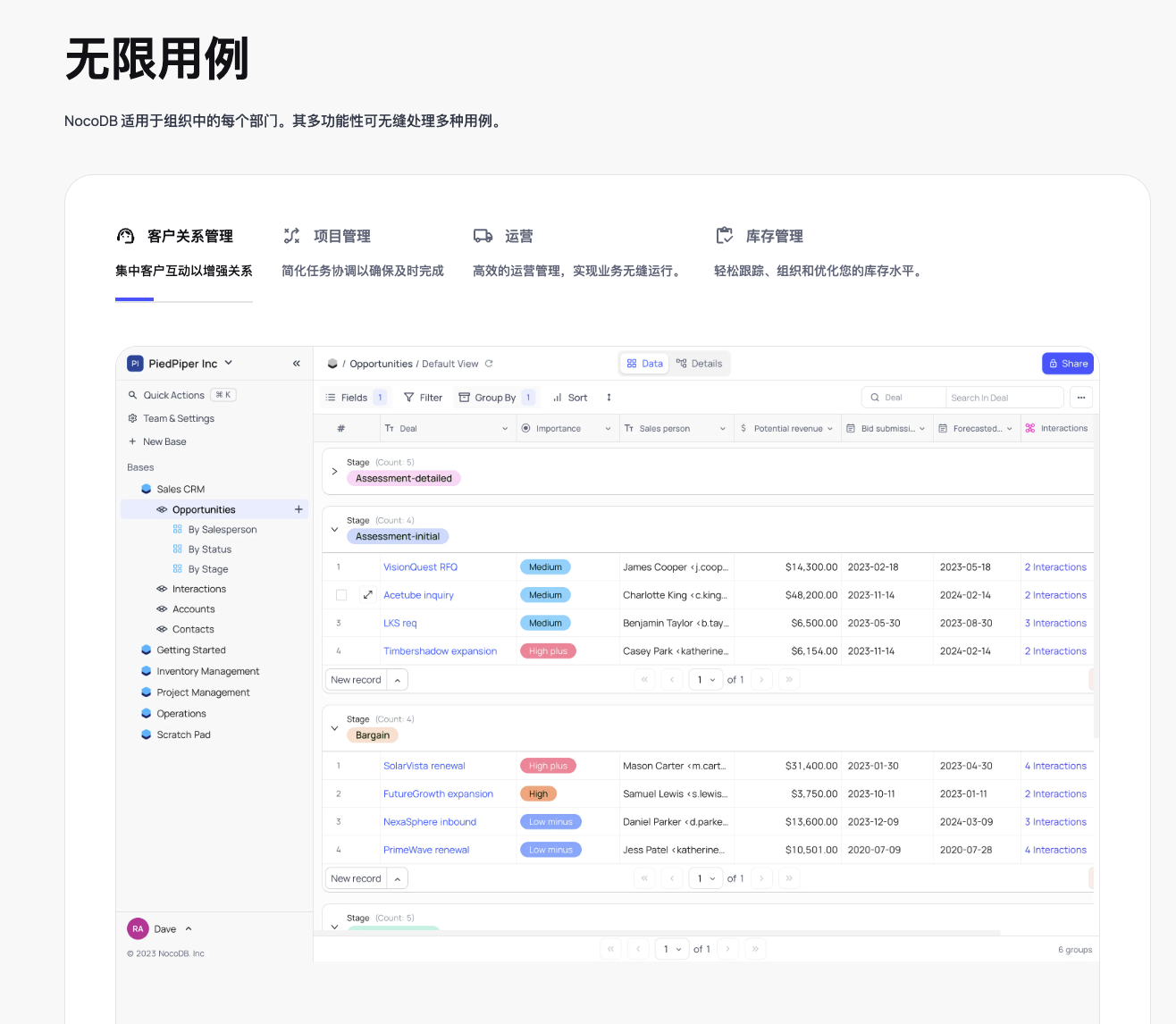
如果不想自己部署,可直接使用 NocoDB Cloud 云端服务。翔宇推荐大家根据需求选择使用。
本教程将为你提供一份详尽的、一步一步的部署指南,便于各位按需选择。
NocoDB 是什么?有什么特点?
NocoDB 是一个开源的、“类 Airtable”的无代码(No-Code)数据库前端平台。你可以把它想象成一个超级强大的在线表格工具。它最核心的功能,是将任何现有的 MySQL, PostgreSQL, SQL Server, SQLite 或 MariaDB 数据库,一键转换成一个拥有智能电子表格界面的协作平台。
这意味着非程序员也能像使用 Excel 一样,对复杂的数据库进行协作录入与管理。
NocoDB 的核心特点
- 开源的“类 Airtable”数据库前端:把任意 MySQL / PostgreSQL / SQLite / MariaDB / SQL Server 直接变成表格化的可视界面,适合非程序员协作录入与管理数据。
- 自带 API:建好表后自动生成 REST API(含 Swagger 文档),非常易于与你现有系统或 n8n、Make.com 等自动化流程对接。
- 多视图/表单:支持网格、看板、画廊、表单、日历等多种视图,并可对视图进行权限设置与分享。
- 可云用、也可自建:官方提供 NocoDB Cloud 服务;也完全支持自托管(Docker/Compose、各云平台如 Zeabur),数据 100% 掌握在自己手中。
与 Notion 的区别
很多人会将 NocoDB 与 Notion 的数据库功能进行比较。它们看起来相似,但底层逻辑和定位完全不同:
- 定位:Notion 是”文档 + 知识库 + 数据库”的一体化协作平台,功能丰富且可扩展性强;NocoDB 更专注于把关系型数据库可视化并提供强大的 API 能力。
- 托管方式:Notion 仅提供 SaaS 服务,不支持官方自建;NocoDB 可完全自建,数据私有可控。
数据所有权:
- NocoDB:数据存储在你自己的数据库中,用户可以完全掌控数据
- Notion:数据存储在其服务器上,属于闭源系统,但提供了稳定的云端服务
核心定位:
- NocoDB:采用数据库优先(Database-First)的设计理念,主要为真实数据库提供用户友好的前端界面
- Notion:文档优先(Document-First)的定位,其数据库功能是作为文档生态系统的一部分,整体生态非常完善
API 功能:
- NocoDB:能够自动生成功能完整的 REST API,非常适合作为后端服务使用
- Notion:API 功能完善,更侧重于内容集成和工作流自动化
成本对比:
- NocoDB:自建版本完全免费,用户只需承担服务器成本
- Notion:免费版存在功能限制,要使用高级功能和团队协作则需要付费,但提供了专业的技术支持
重要提醒:Notion 同样是一个非常强大的数据库工具,拥有出色的可扩展性和丰富的功能生态。没有最好的工具,只有最适合的工具。选择 NocoDB 还是 Notion,关键在于你的具体需求:如果你需要数据完全自控、强大的 API 能力和更低的长期成本,NocoDB 是很好的选择;如果你需要一体化的协作平台和完善的文档功能,Notion 可能更适合。各位请理性看待,根据自己的实际需求来选择最合适的工具。
价格一览
NocoDB Cloud
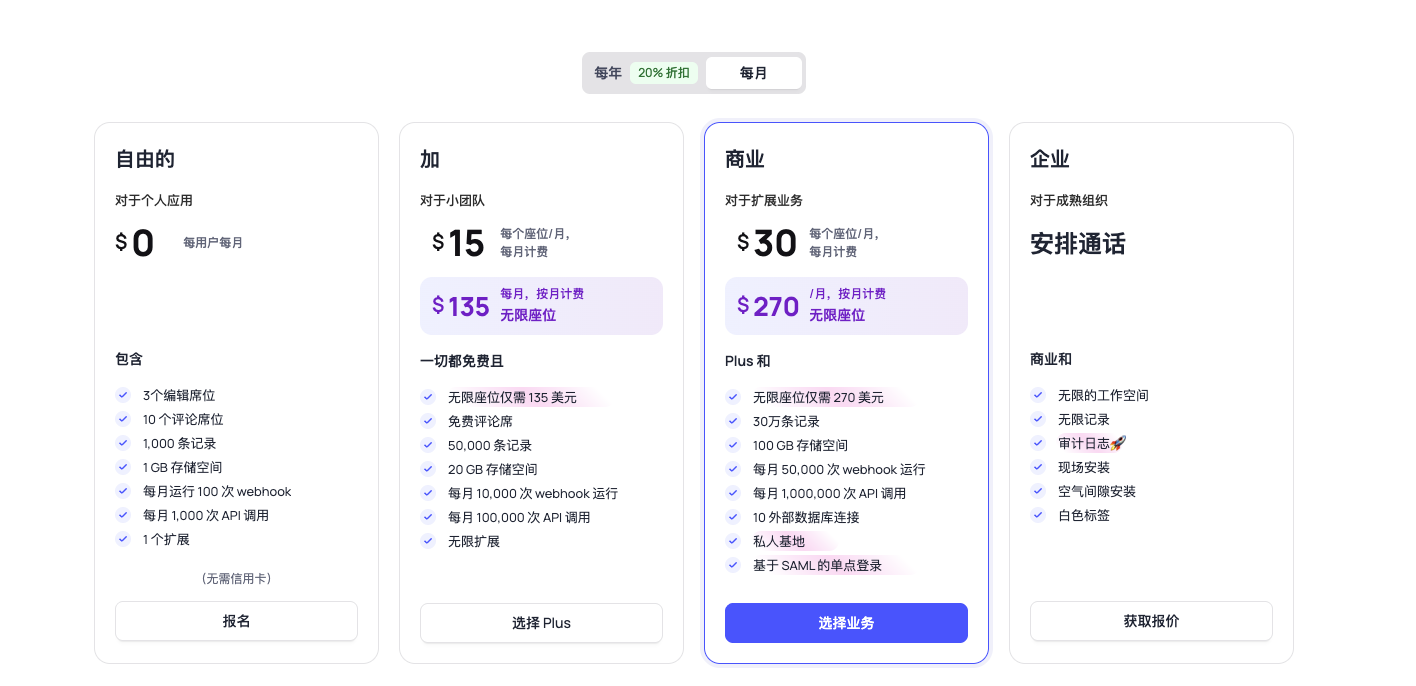
- Free 计划(免费版):
- 1,000 条记录/工作区:可以在数据库中存储 1,000 行数据(相当于 Excel 的 1,000 行)
- 最多 3 位编辑 + 10 位评论者:3 个人可以修改数据,10 个人只能查看和评论
- 1GB 存储:可以上传文件(如图片、文档)总计不超过 1GB
- 100 次 webhook 运行/月:每月可以触发 100 次自动化操作(比如数据变化时自动发送通知)
- 1,000 次 API 调用/月:其他系统每月可以访问你的数据库 1,000 次
- 1 个扩展:只能安装 1 个插件来增强功能
- Plus 计划(付费版):15/席位/月(按月付费)或 12/席位/月(按年付费,享受 20% 折扣);也可选择 “无限席位打包价”(按月 $135/月、按年 $108/月,不限制用户数量)。包含:
- 50,000 条记录:可存储 50,000 行数据,适合中小型企业使用
- 20GB 存储:可上传更多文件,总容量达 20GB
- 10,000 次 webhook 运行/月:支持更频繁的自动化操作
- 100,000 次 API 调用/月:支持更高频率的系统对接
- 无限扩展:可以安装任意数量的插件来扩展功能
自建成本 (以 Zeabur 为例)
- 共享集群(按量计费):
- Developer Plan:$5/月订阅费 + 超出部分按量计费
- 资源费用:内存 0.00025/GB·分钟(约 10.8/GB·月),CPU 完全免费,网络出口 0.1/GB,持久化存储 $0.2/GB
- 预算控制:可为每个项目设置预算上限,达到 80% 时会提醒,防止超支
- 总结:自建 NocoDB 可以和 n8n 一起使用订阅的 5 美元套餐,通过设置费用上限限制价格花费,不超过 $5 即可。具体价格一个月多少钱,翔宇并未实际测试
- 独享/托管服务器(固定月费):
专用主机不收取使用量费用(你只付服务器月租);Zeabur 提供合作”托管 VPS”,可选择全球多个地区部署。以下是美国加利福尼亚地区的价格参考:
- 腾讯云 2vCPU/2GB/40GB 起价 $2/月
- 腾讯云 2vCPU/4GB/60GB 起价 $3/月
- 腾讯云 2vCPU/8GB/80GB 起价 $5/月
- 腾讯云 2vCPU/2GB/40GB 无限流量版本 $7/月
- 具体价格和配置会根据地区和合作供应商有所差异,建议在 Zeabur 平台查看实时报价
- 总结:在 Zeabur 上可以单独购买服务器,这相当于在 $5 美元的 Developer Plan 基础上另外付费购买一个专用服务器用于项目部署。这种方式实现了固定花费模式(5 订阅费 + 服务器月租),特别适合有大量数据存储和内存需求的用户,避免了按量计费可能带来的成本不确定性
翔宇推荐路径:
- 先试水:使用 NocoDB Cloud 免费版测试功能,验证是否满足你的具体需求
- 明确需求最重要:了解自己的数据量、用户数、API 调用频率等使用情况
- 根据使用量选择合适方案:
- 重度使用 + 图省事:直接订阅 NocoDB Cloud Plus ($15/月) 享受官方托管
- 中重度使用 + 要数据自控:在 Zeabur 租用独享服务器部署 NocoDB,费用固定且数据完全可控
- 不确定使用量 + 想灵活控制成本:使用 Zeabur 共享集群按量计费,随用随开,通过预算上限控制花费
核心原则:没有最好的方案,只有最适合的方案。先用免费版摸清自己的真实需求,再根据实际使用情况选择最经济的部署方式。
安装方式 A:使用 NocoDB Cloud (最省事)
- 打开 NocoDB 官网右上角登录 Cloud。https://nocodb.com/
- 直接使用自己常用的谷歌登录即可。
- 在左下角头像处进入点击进入语言设置,根据需求选择不同语言,方便使用。
- 后续根据自己需求进行新建数据库和正常使用。
安装方式 B:自有部署 (推荐 Zeabur)
Zeabur 是一个对开发者极其友好的 PaaS 平台,支持两类计算资源:
- 共享集群(按量付费):只为实际用量付费(适合低频访问或预算敏感)。
- 独享服务器(固定月费):不按用量计费,费用更稳定,可直接在 Zeabur 侧购买/托管。
下面分别给出在 共享集群 与 独享服务器 两条路径的“从 0 到 1”步骤。
在 Zeabur 共享集群部署 (按量计费)
准备:注册 Zeabur,创建一个新项目 (Project)。
- 打开如下网址,点击右上角进行注册登录。https://bit.ly/42yBafS
- 直接输入自己常用的谷歌邮箱进行登录,前往邮箱检查邮件。点击登录跳转登录界面。
- 选择简体中文,点击下一步,同意继续等。
- 然后点击右上角头像,及付款按钮,进行绑定付款方式升级。
- 点击升级按钮,进行升级
- 如果没有信用卡,也可以来到付款设置界面,使用支付宝先充值积分然后再订阅升级为开发者等级即可。
- 充值完成之后,点击左侧图标 Zeabur 进入部署项目页创建项目。
- 这里面推荐选择美国加州,由于现在地域限制越来越频繁,开始直接选择限制少的美国是最优选择, 另外各个服务例如 n8n 都部署在美国,提高访问速度,还有一个重要原因是如果没有稳定网络环境,可能随时被海外服务封号,翔宇封号造成的随时估计有 500到 1000 元的额度损失,据可以估计的未来,限制会越来越多。
- 这里选择 Temple 模板。
- 出现的页面搜索 nocodb,点击部署之后输入自己自定义的域名,方便访问,然后点击部署。
- 点击回到项目页等待部署完成,点击自己设置的域名进入 nocodb。
- 直接点击 SIGN UP注册即可使用。
在 Zeabur 独享服务器(固定月费)
- 确保充值足够积分然后进行后续操作,因为服务器需要额外花费,点击顶部 Servers进入服务器界面。
- 点击右侧创建。
- 点击在 Zeabur 上 购买一个服务器。
- 点击美国加州,在出现的列表中根据自己的需求选择一个配置,如果 1-2 个服务,可以选择这个每个月 3 刀的服务,当然上不封顶,可以开更多的服务器,这个按需选择。
- 点击 Purchase 购买。
- 购买完成之后,点击服务器进入详情页面。
- 点击项目标签,点击创建一个项目
- 点击部署一个新服务。
- 这里选择 Temple 模板。
- 出现的页面搜索 nocodb,点击部署之后输入自己自定义的域名,方便访问,然后点击部署。
- 点击回到项目页等待部署完成,点击自己设置的域名进入 nocodb。
- 直接点击 SIGN UP注册即可使用。
总结
通过本教程,你已经完全掌握了开源 NocoDB 的部署方案选择和具体实施步骤。从 NocoDB Cloud 的托管服务到 Zeabur 平台的自建部署,每种方式都有其适用场景:Cloud 版本适合快速上手和轻量使用,而自建部署则提供了更好的数据控制权和成本优化空间。
关键是要根据自己的实际需求(数据量、用户数、预算等)选择最合适的方案。建议先从免费版开始试用,摸清真实使用情况后再做决策。无论选择哪种部署方式,NocoDB 都能为你提供强大的无代码数据库管理能力。
接下来翔宇将逐步更新 NocoDB 的进阶使用教程,包括 API 集成、数据建库等内容,帮助你更深入地掌握这个优秀的开源工具。
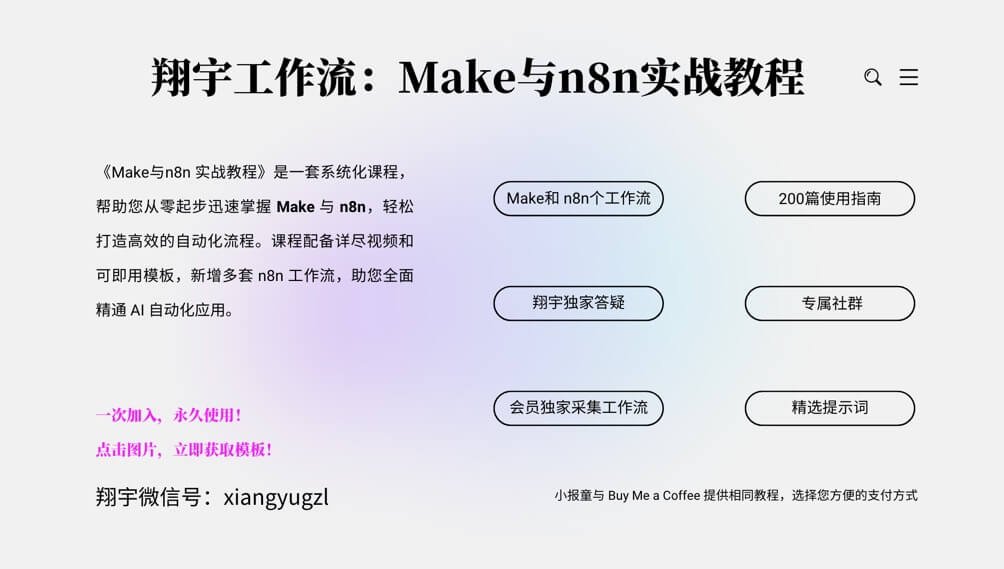
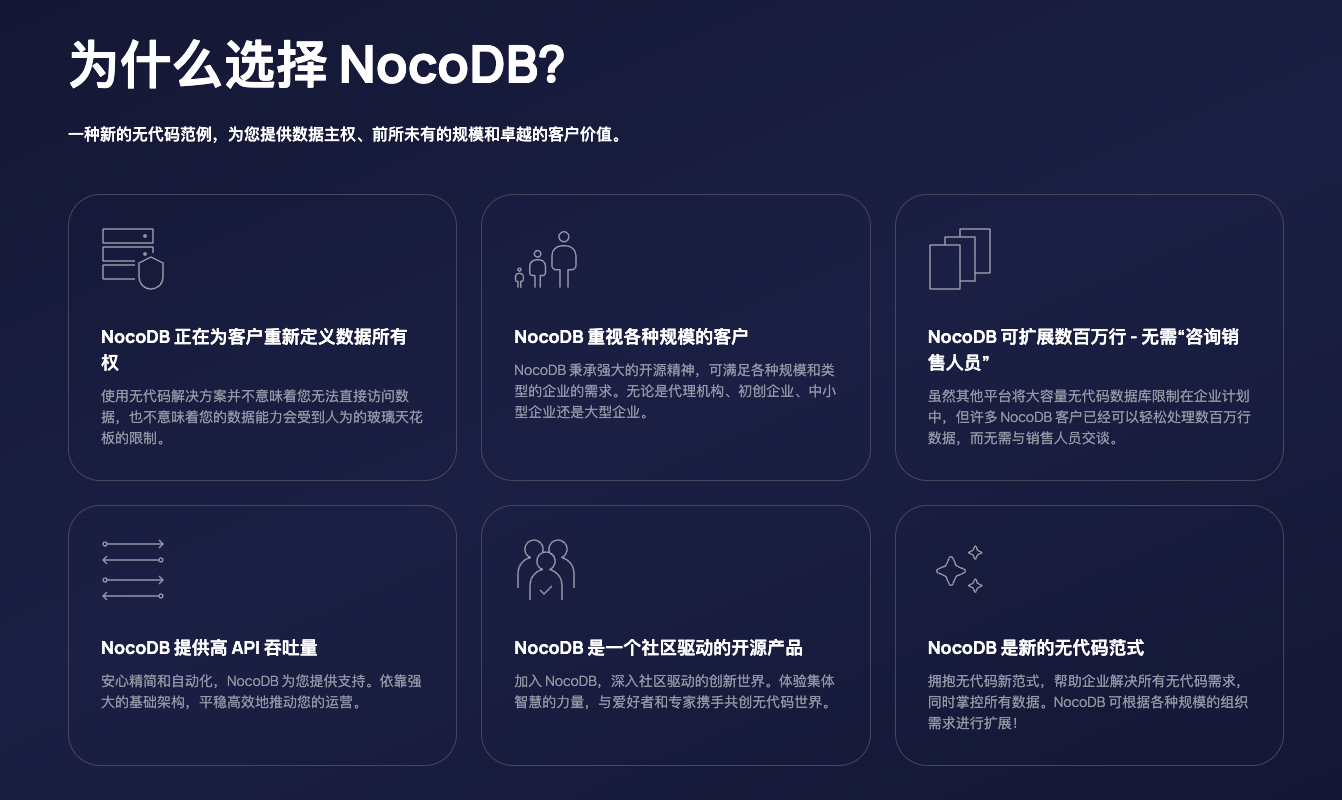
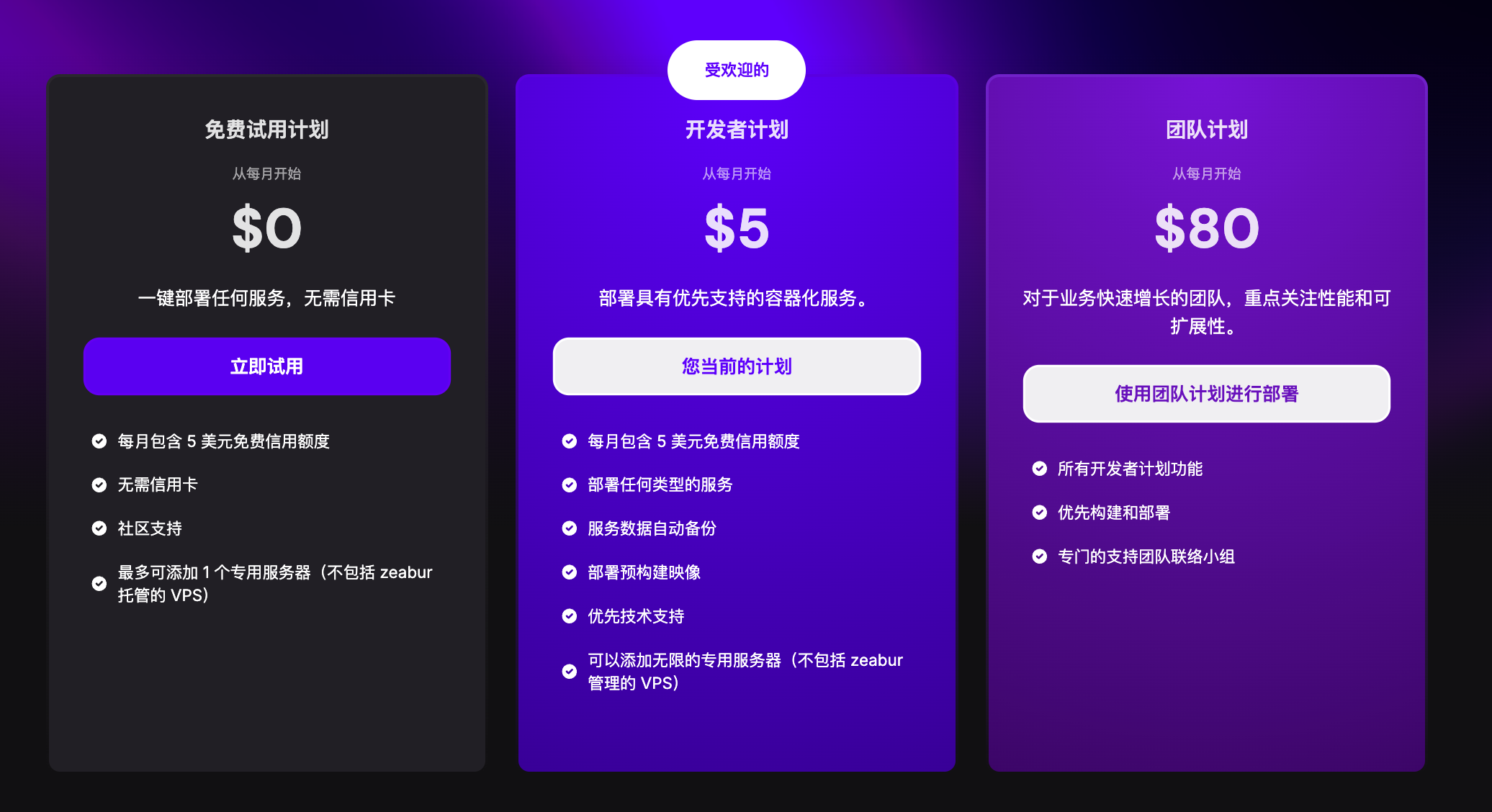
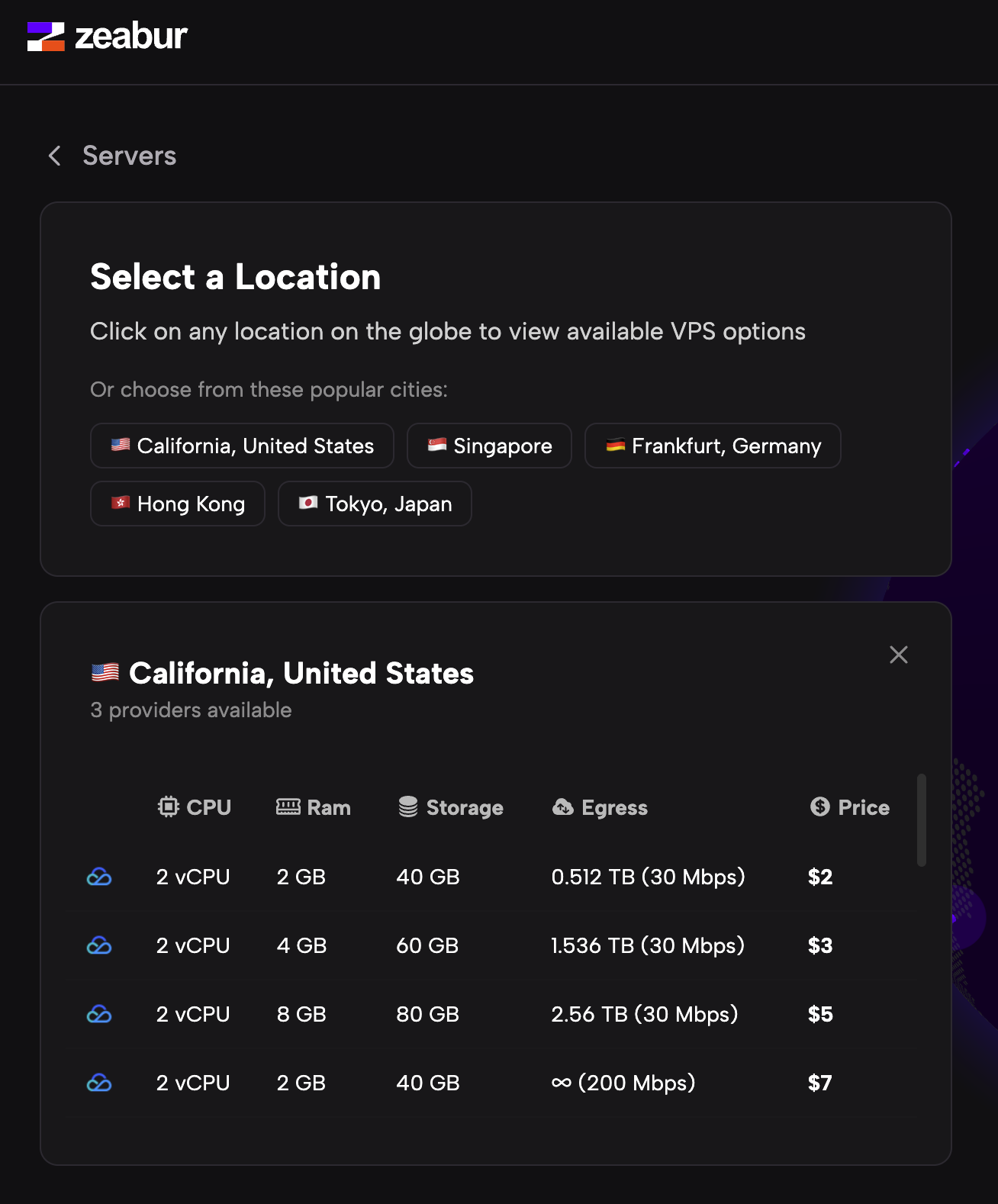 专用主机不收取使用量费用(你只付服务器月租);Zeabur 提供合作”托管 VPS”,可选择全球多个地区部署。以下是美国加利福尼亚地区的价格参考:
专用主机不收取使用量费用(你只付服务器月租);Zeabur 提供合作”托管 VPS”,可选择全球多个地区部署。以下是美国加利福尼亚地区的价格参考: